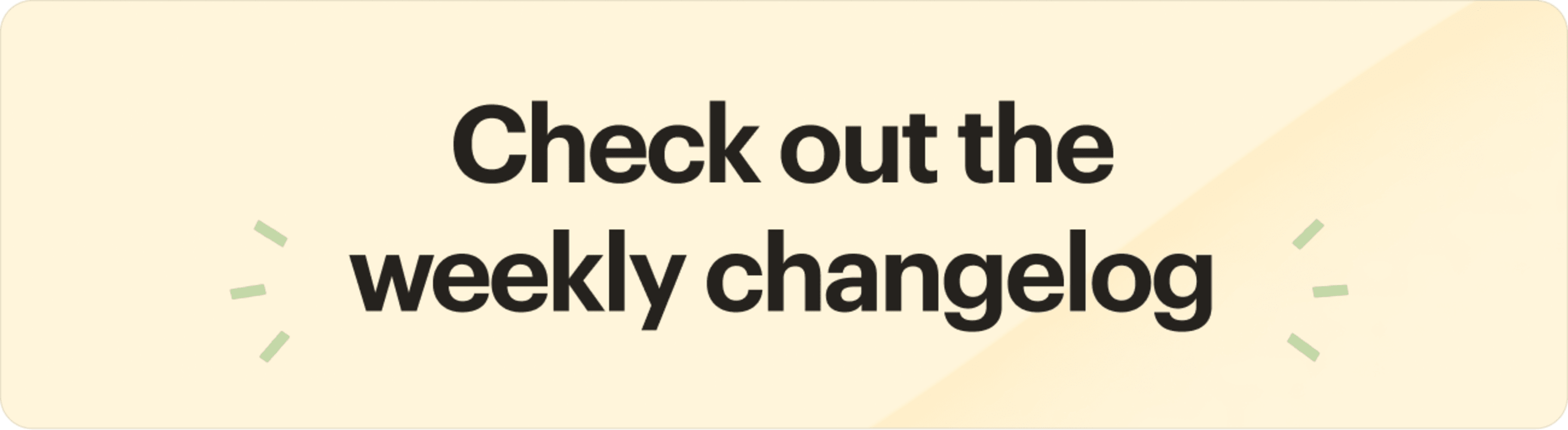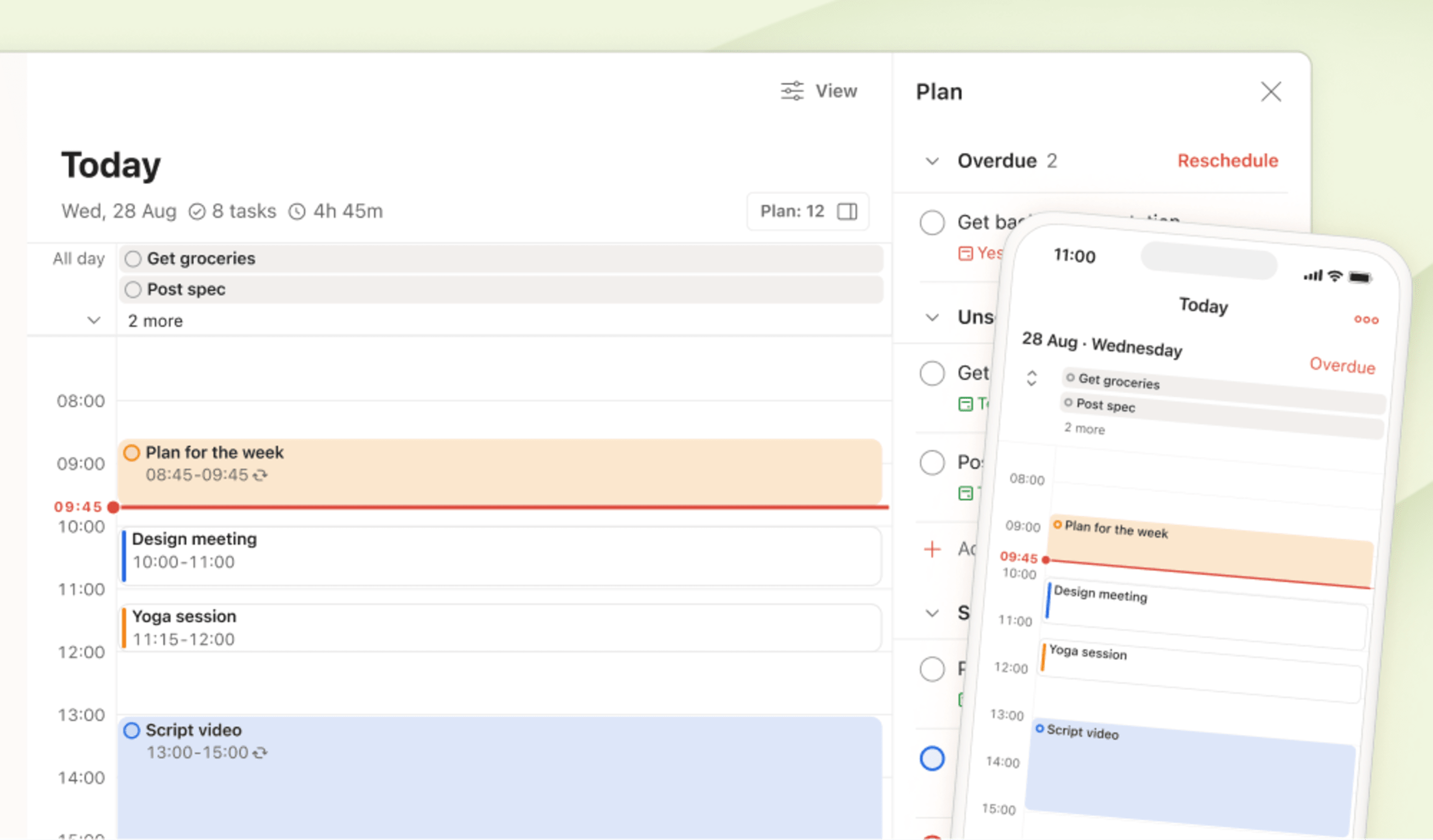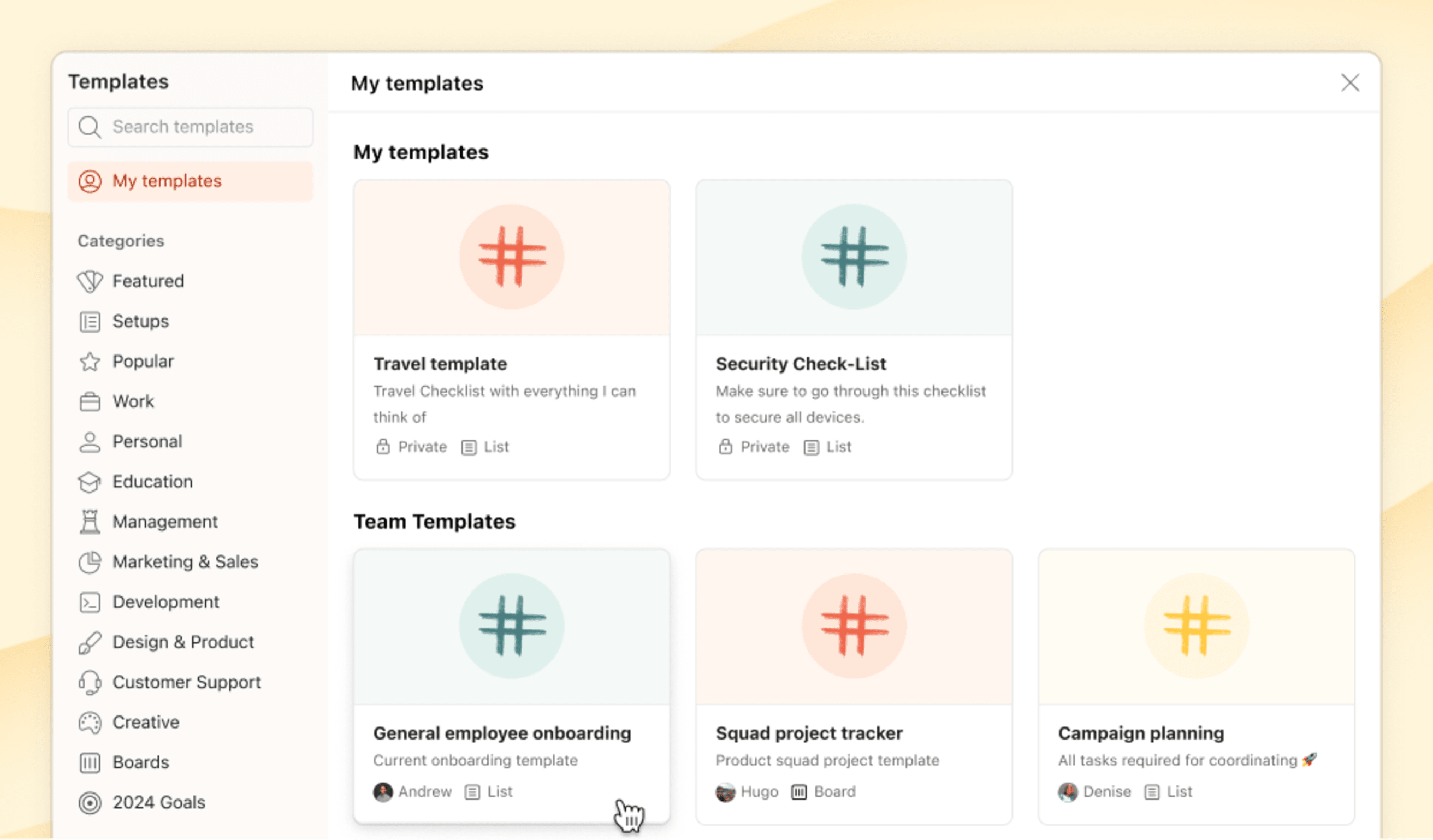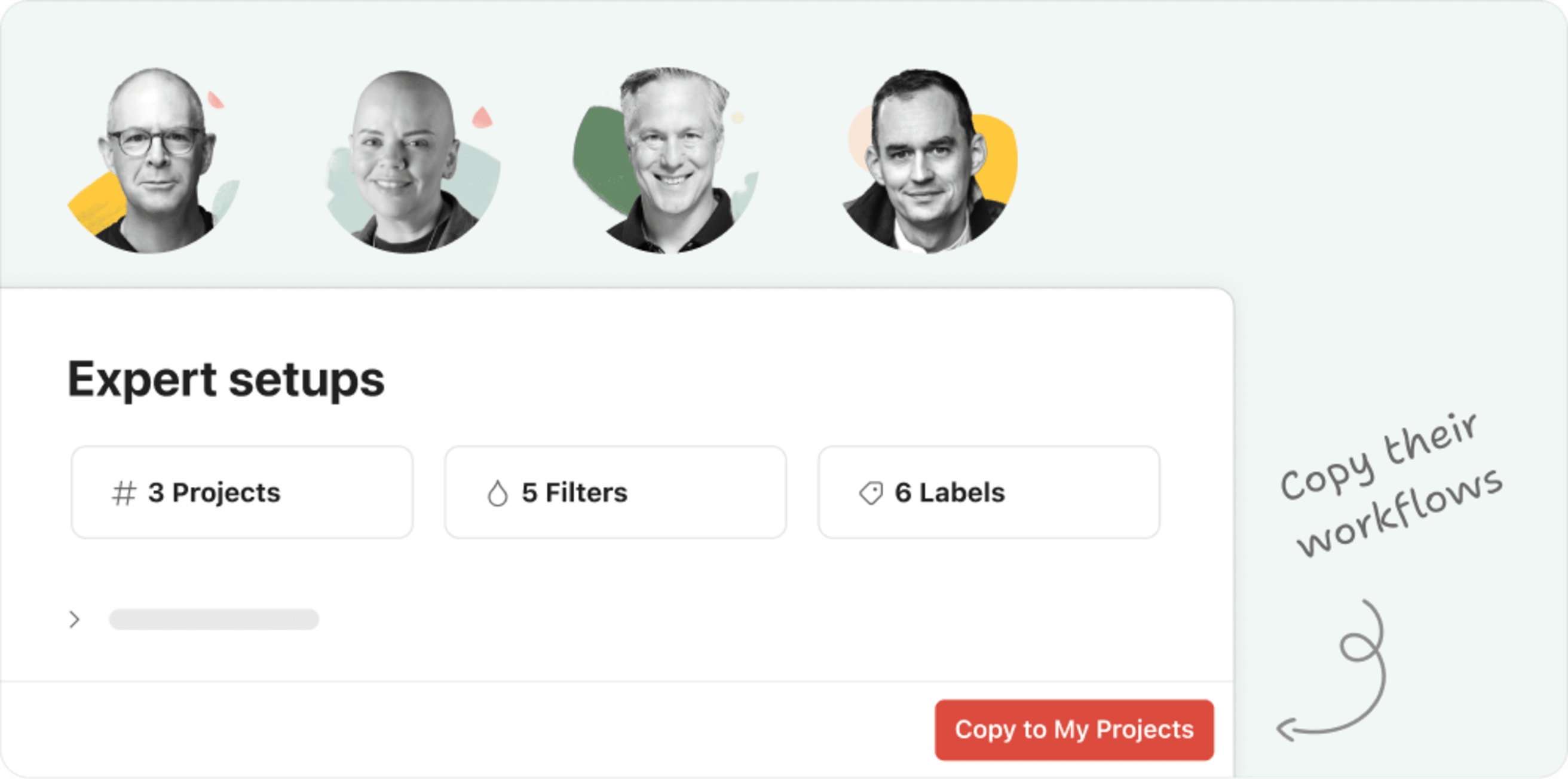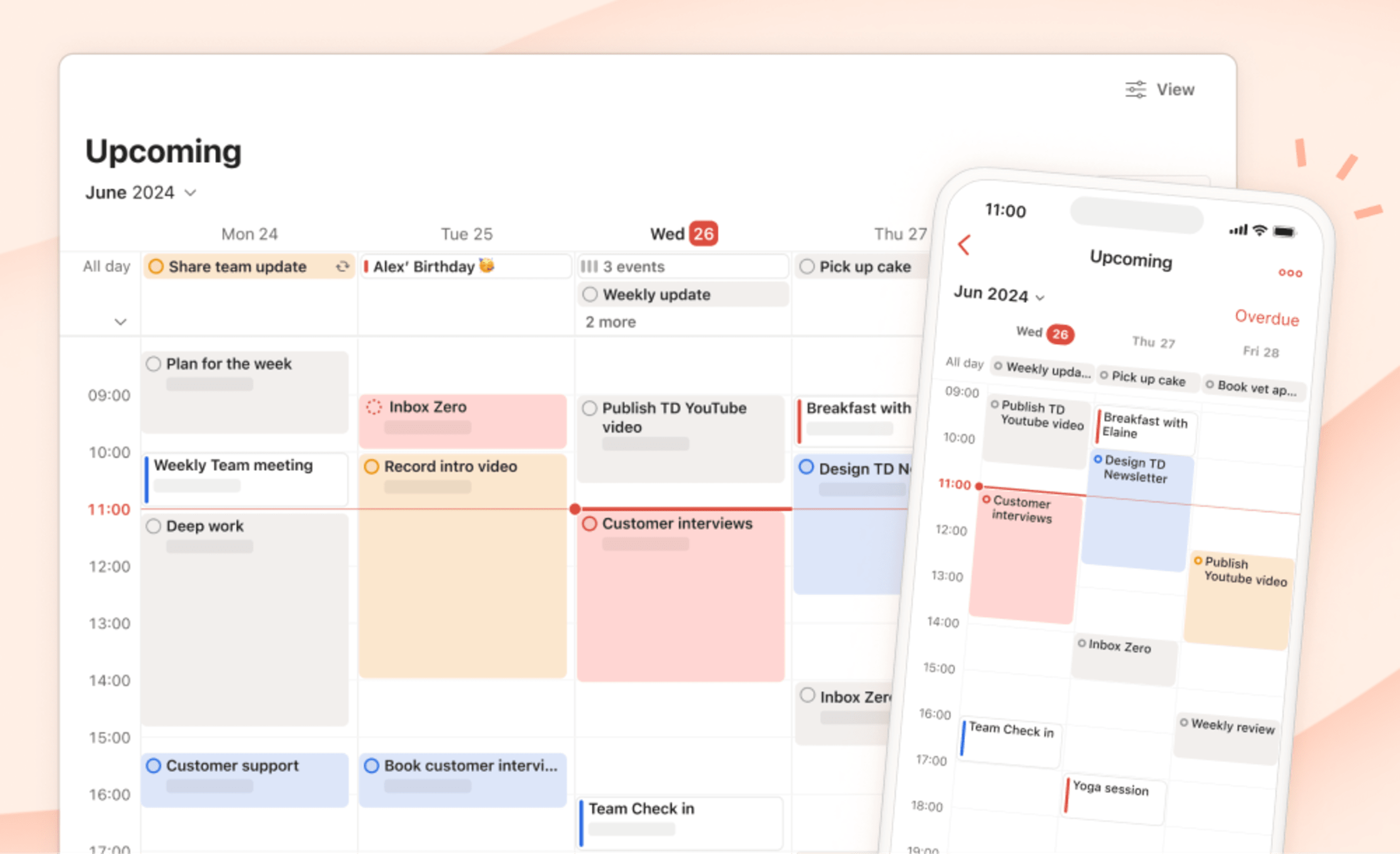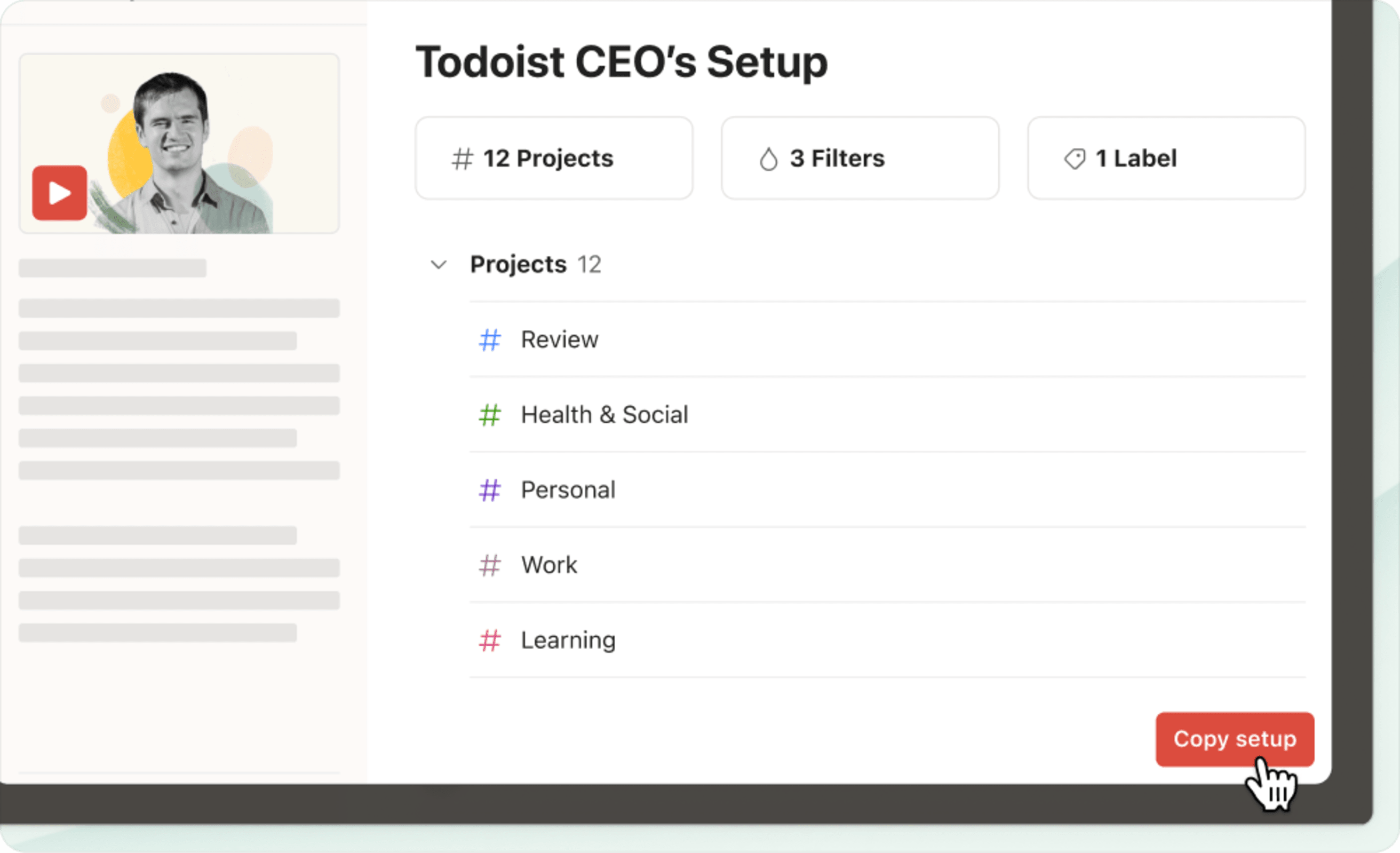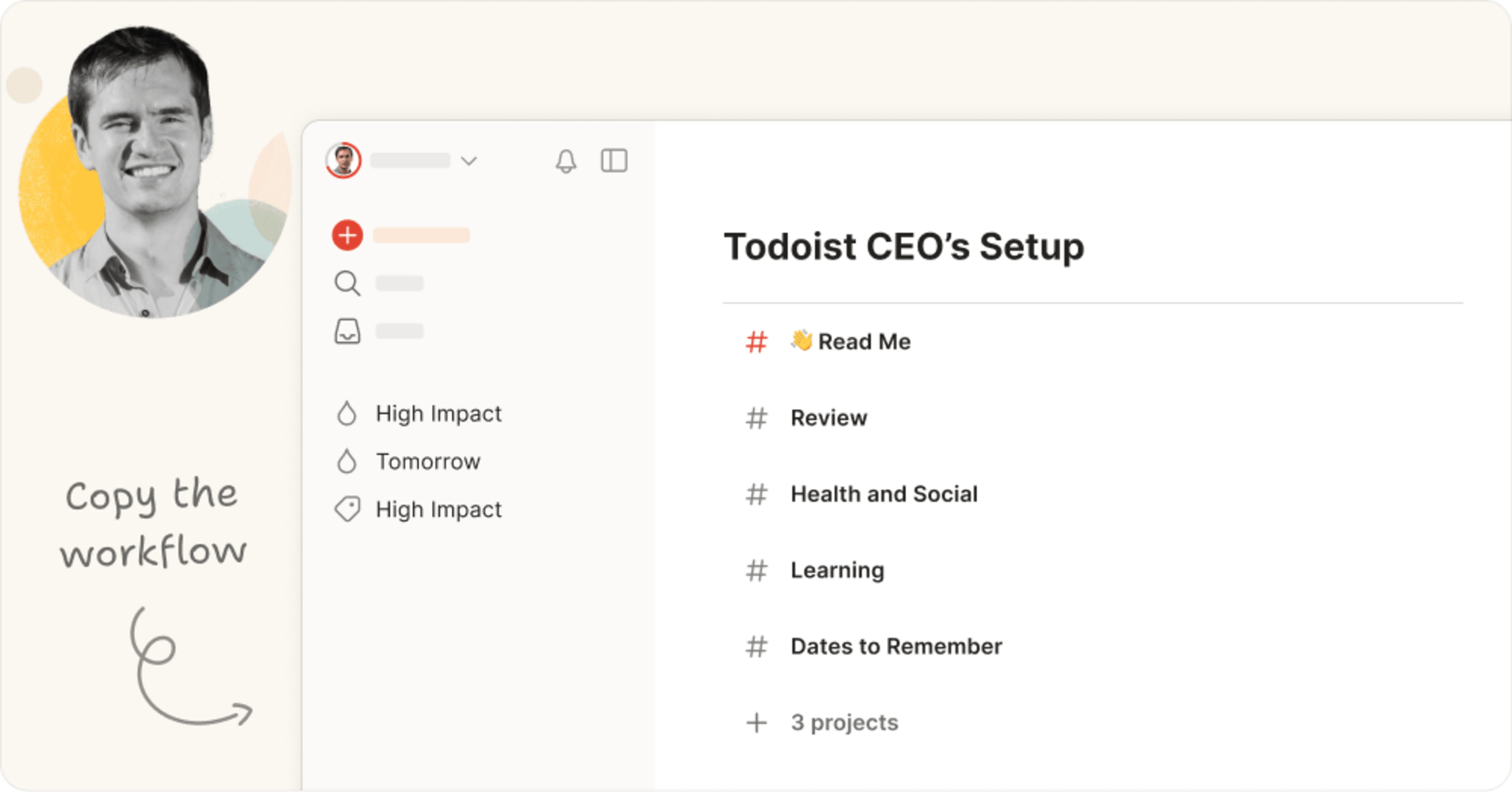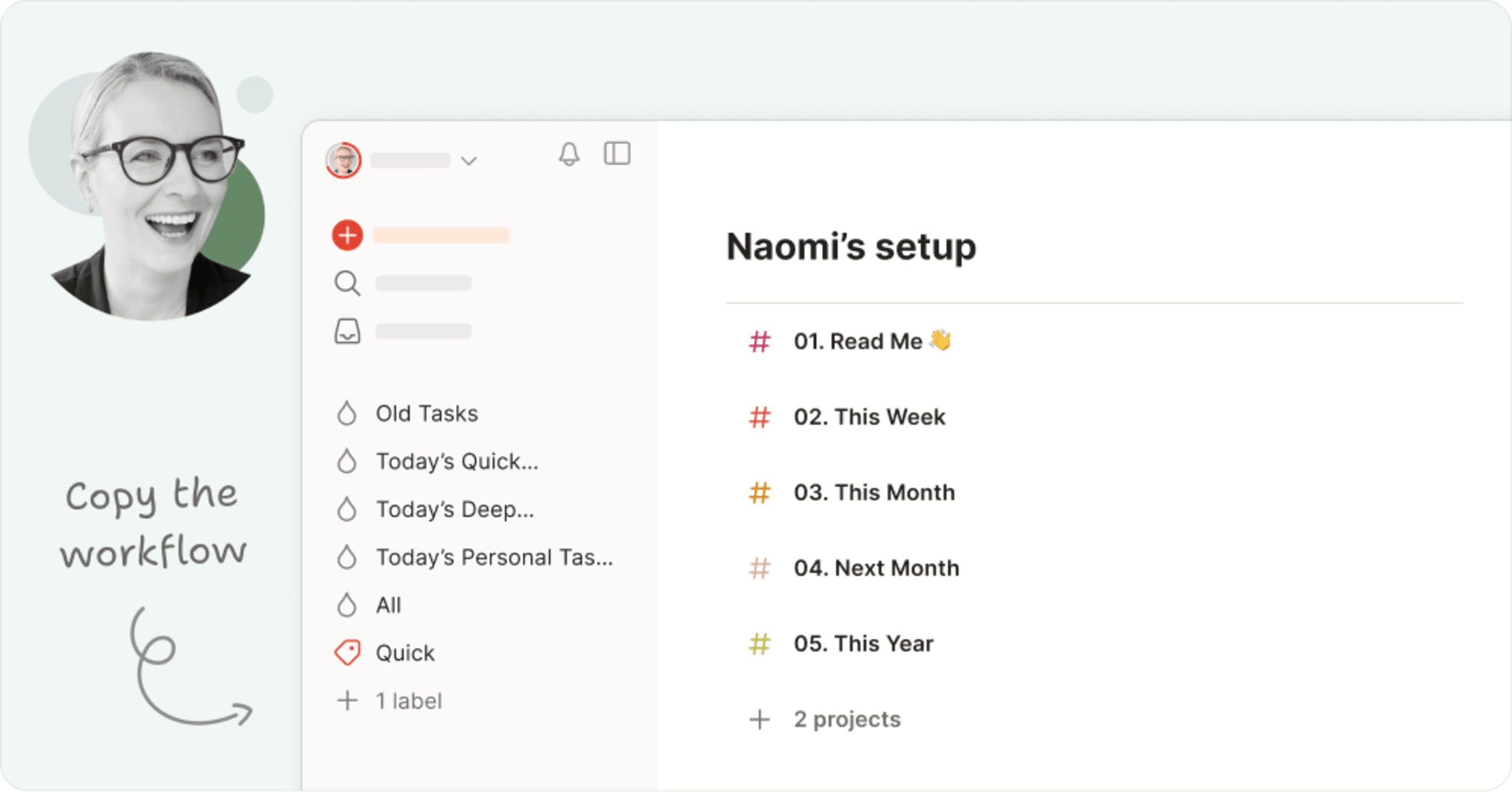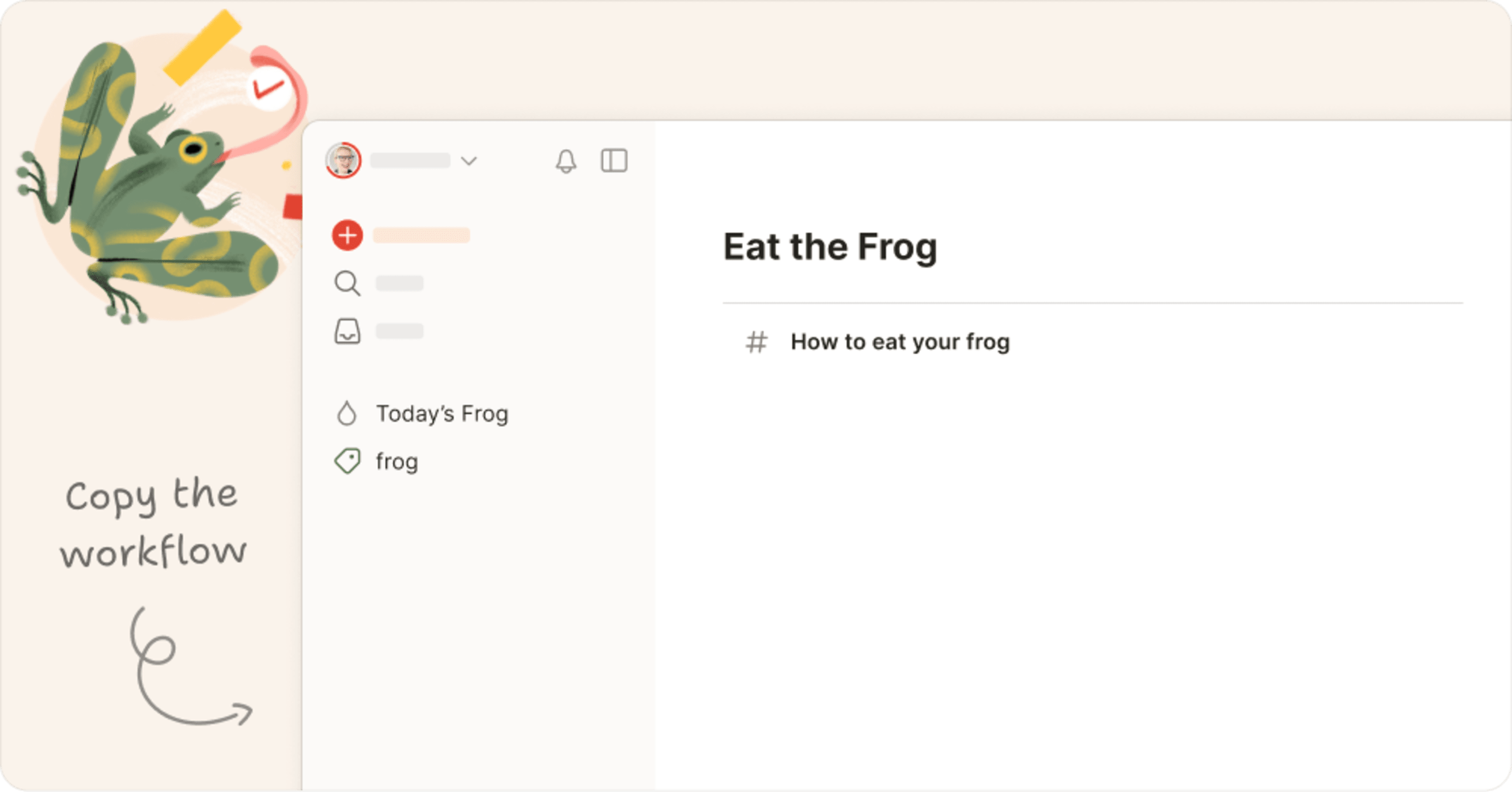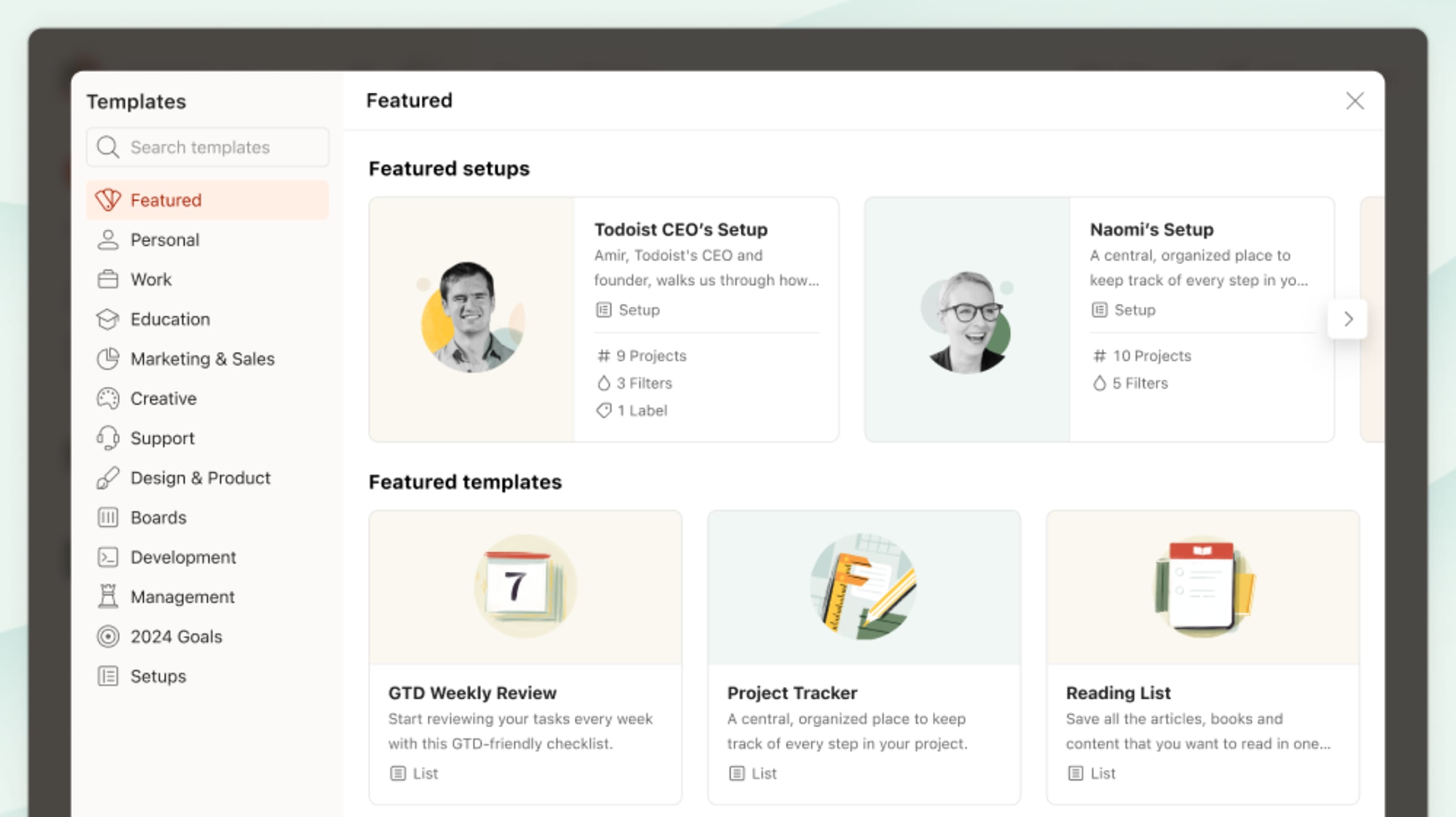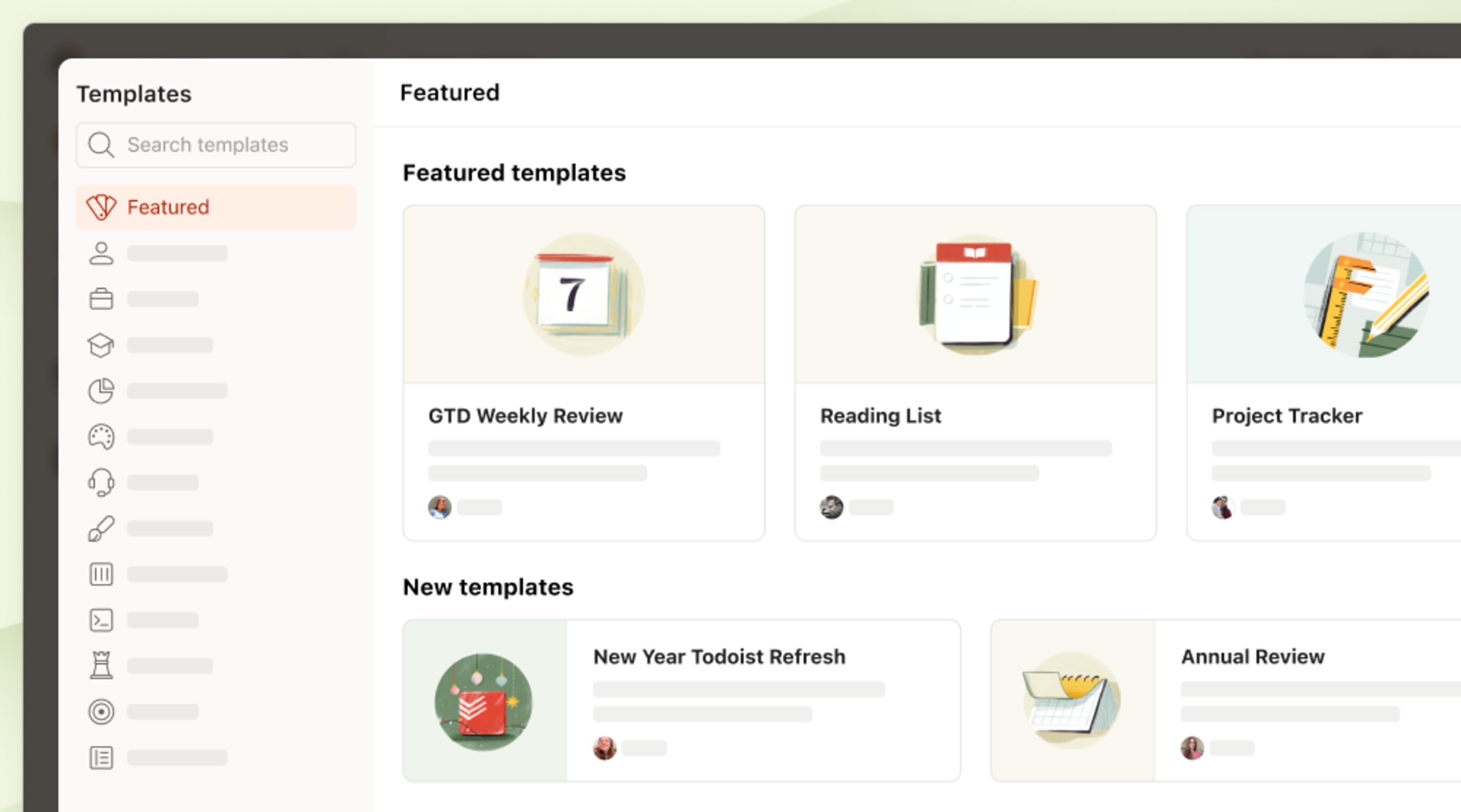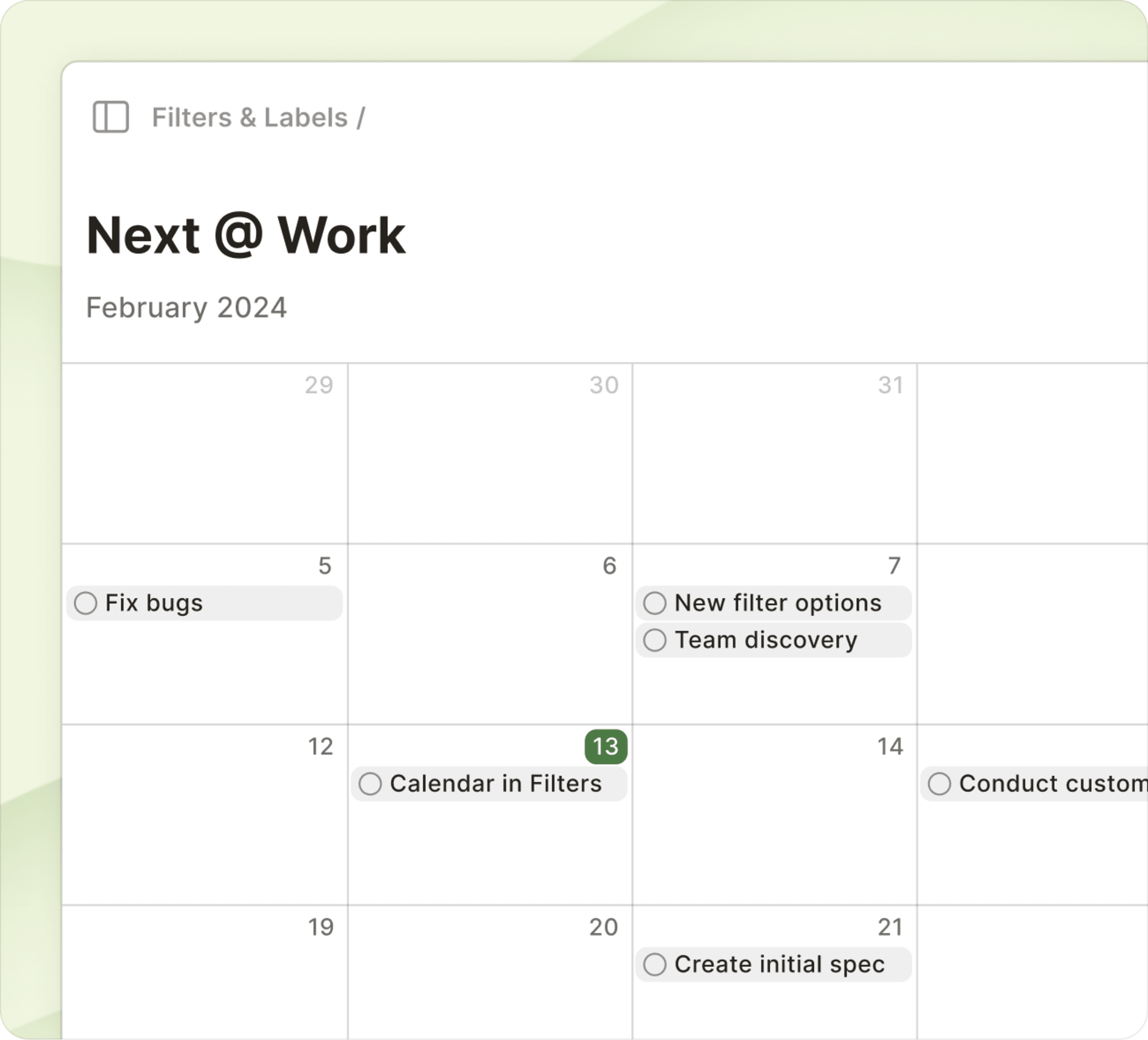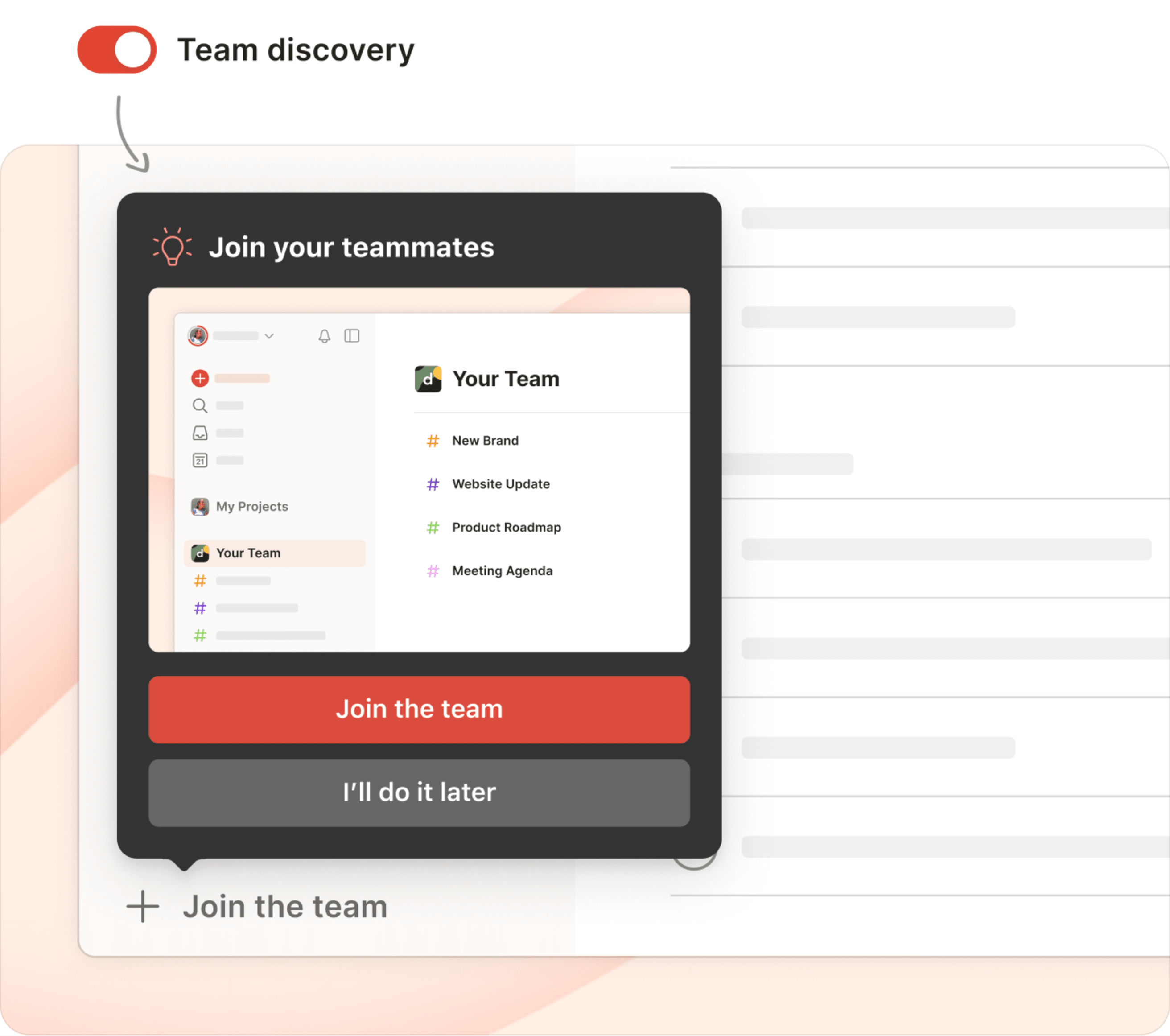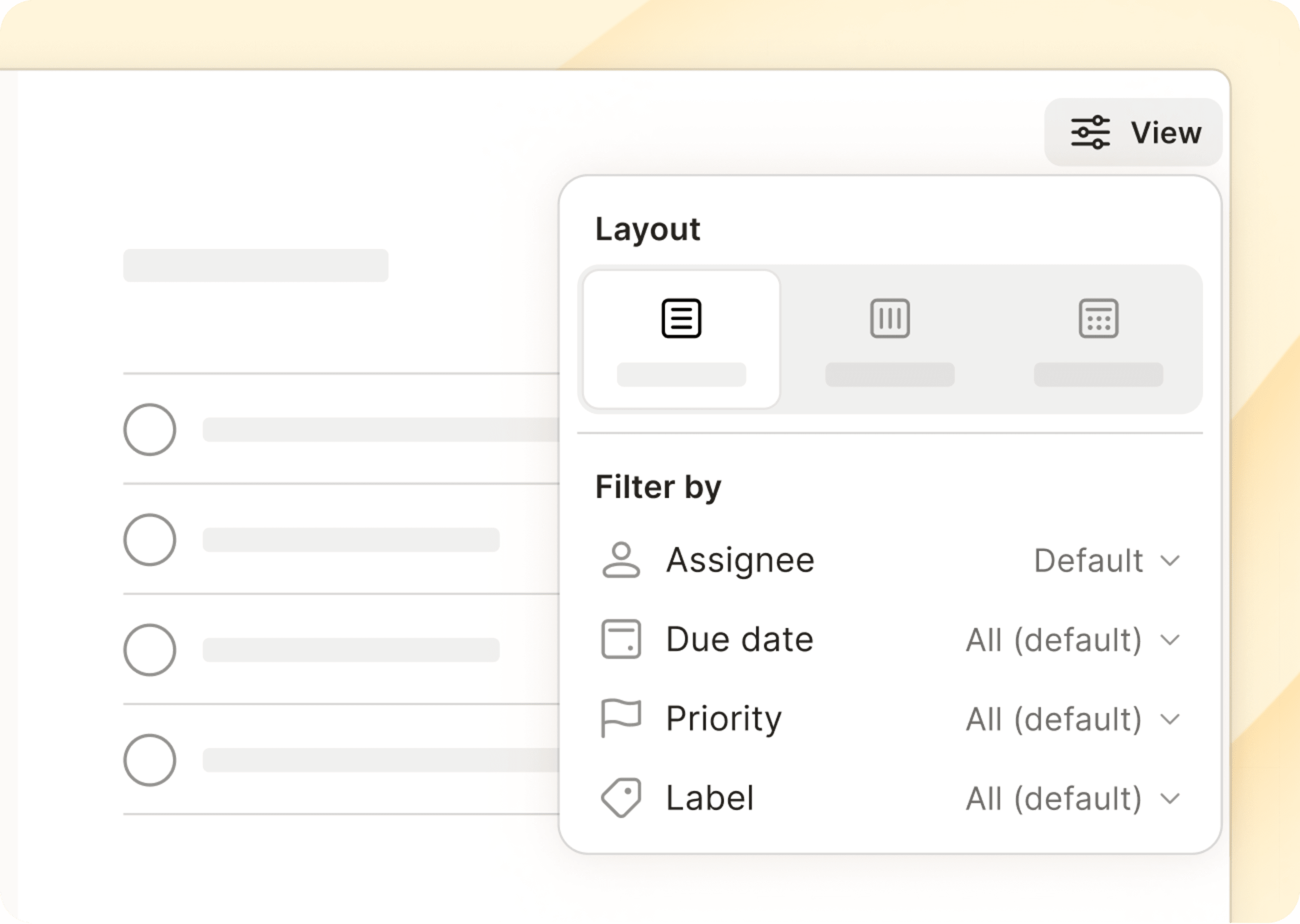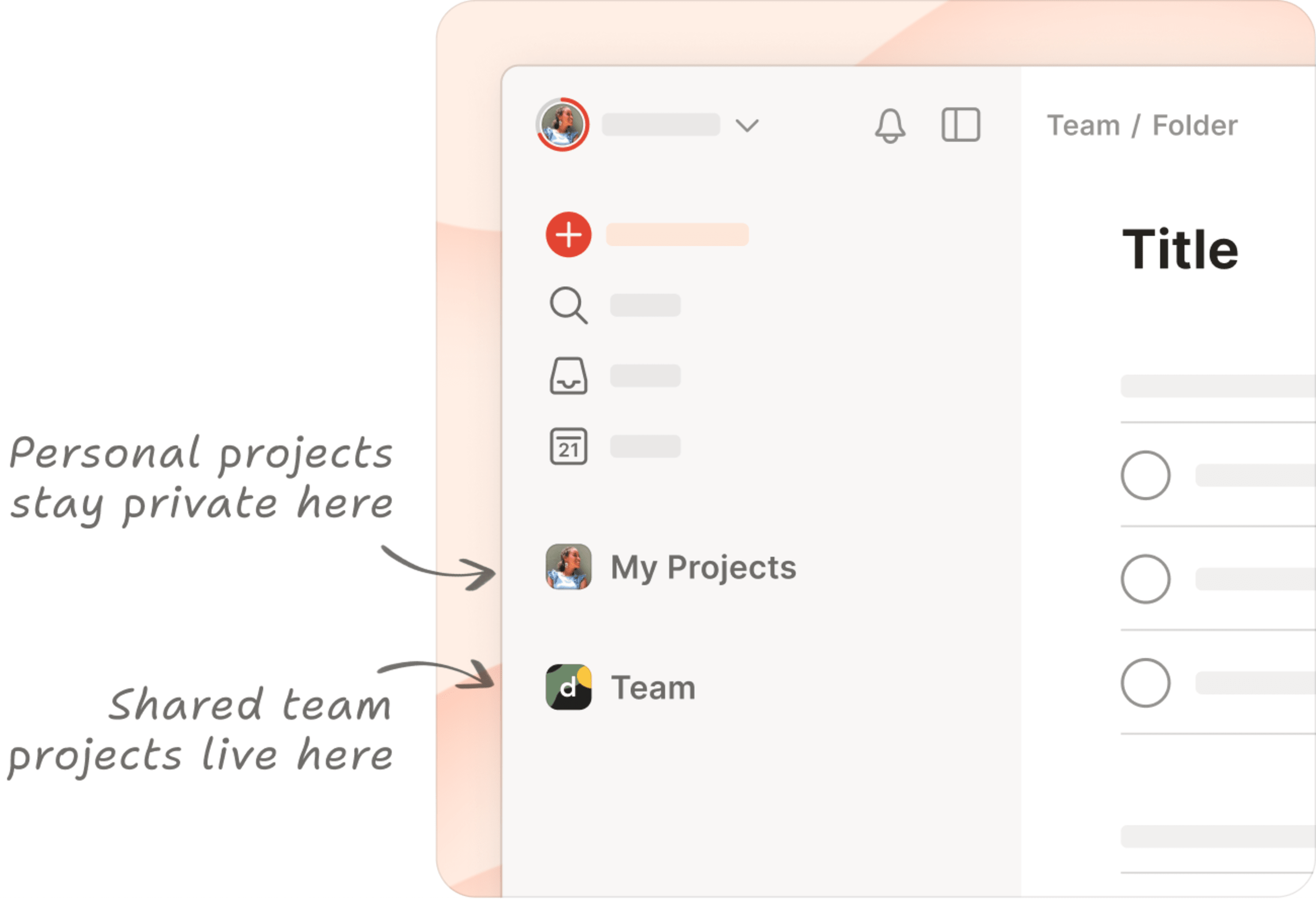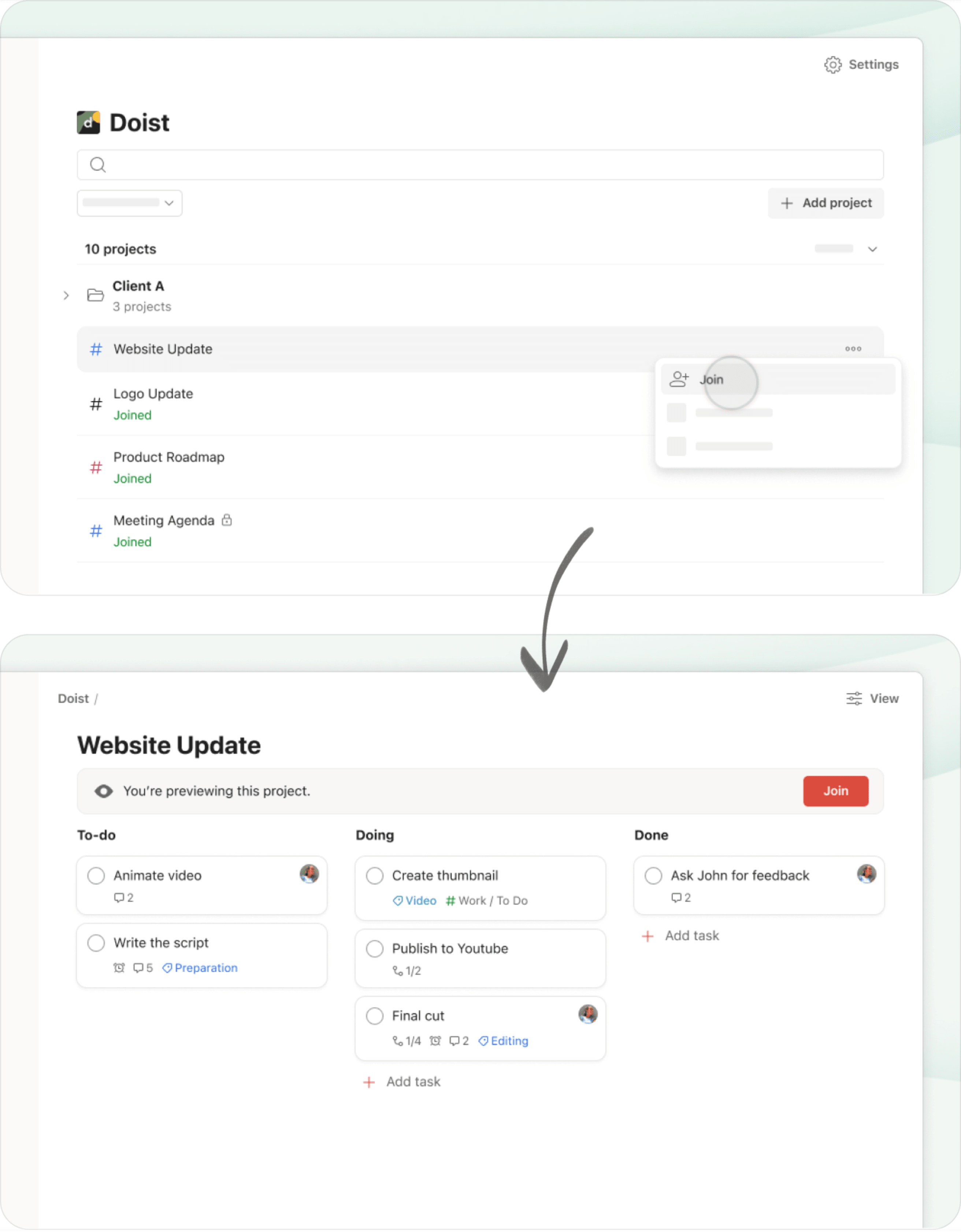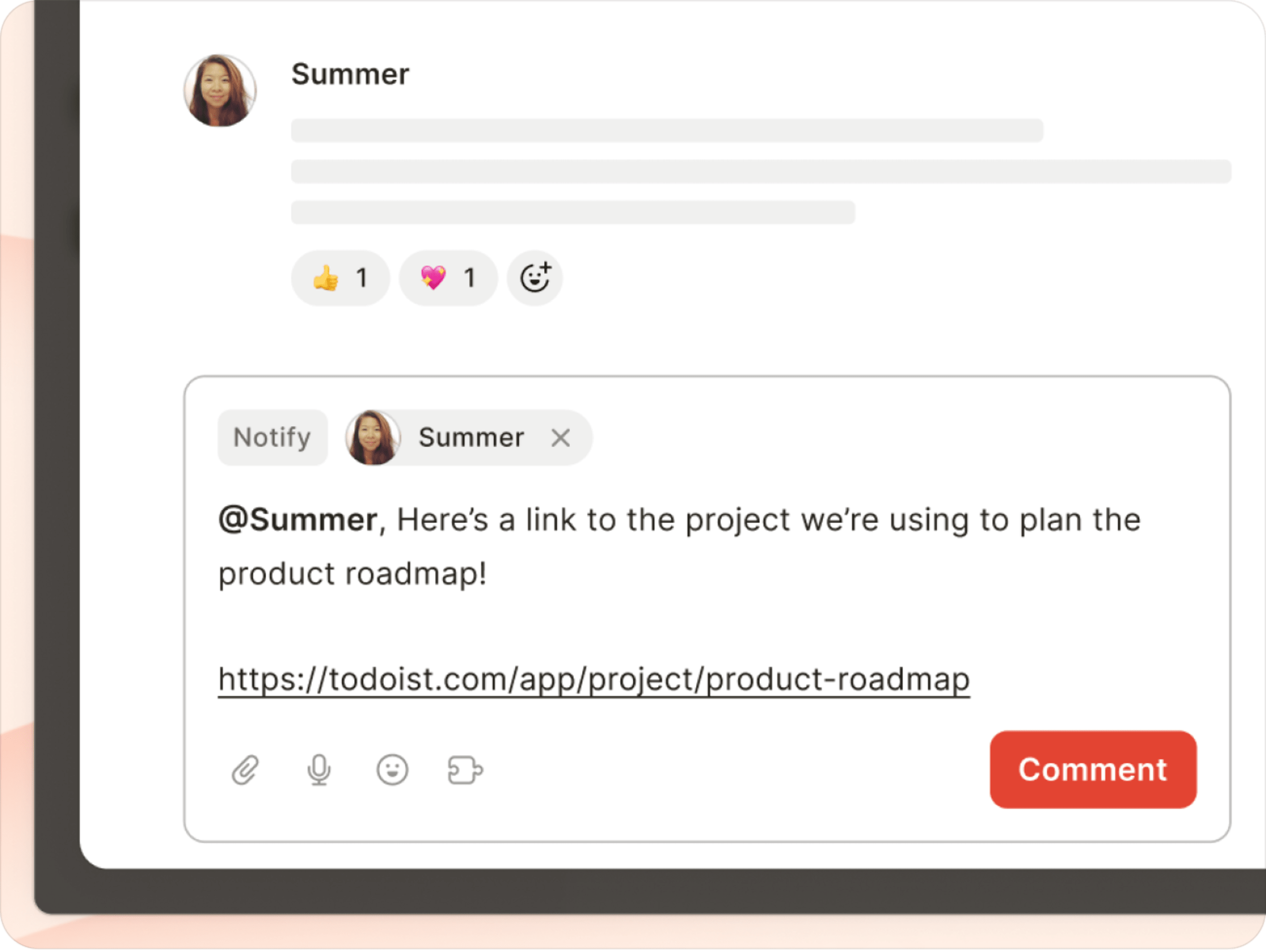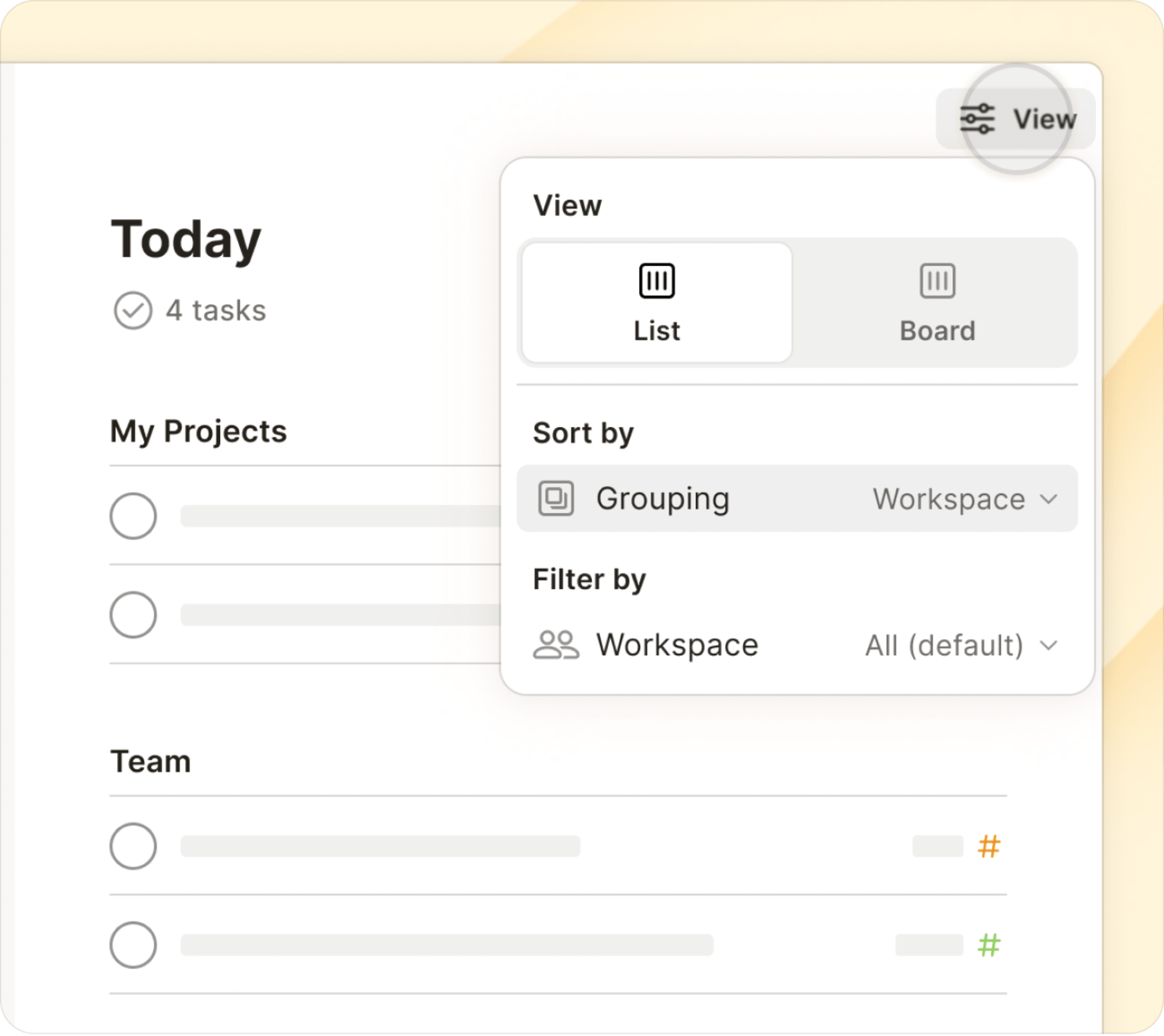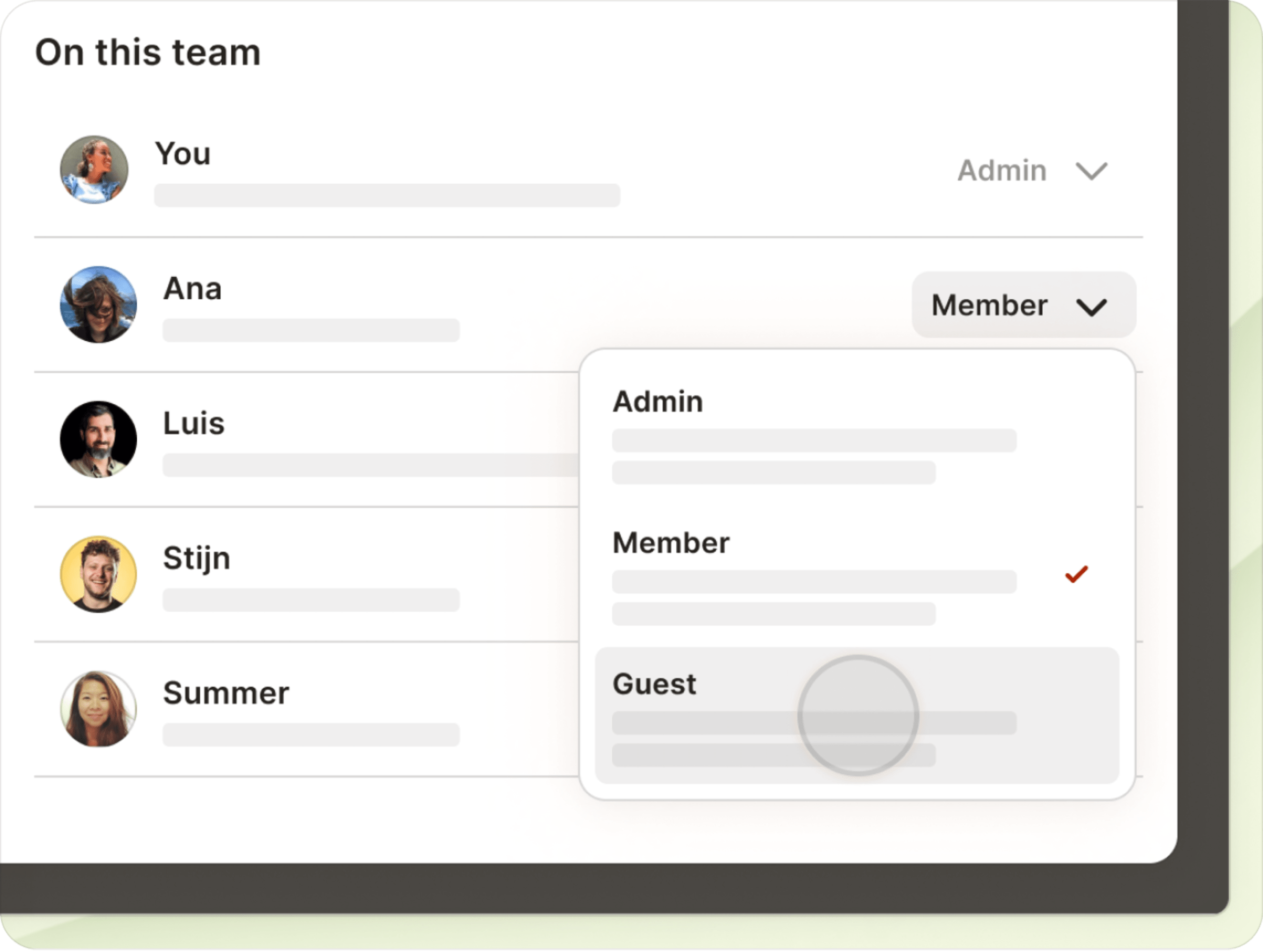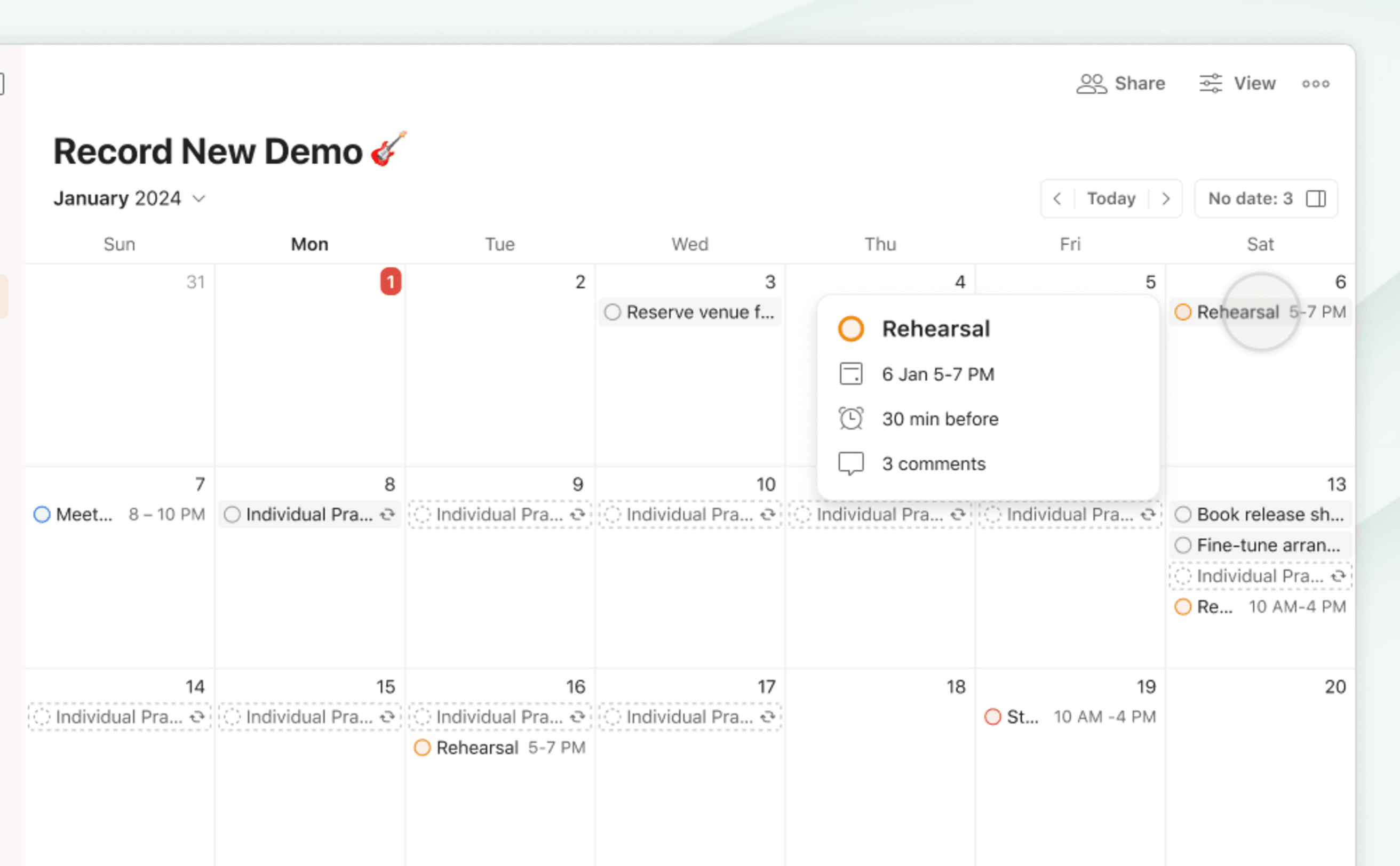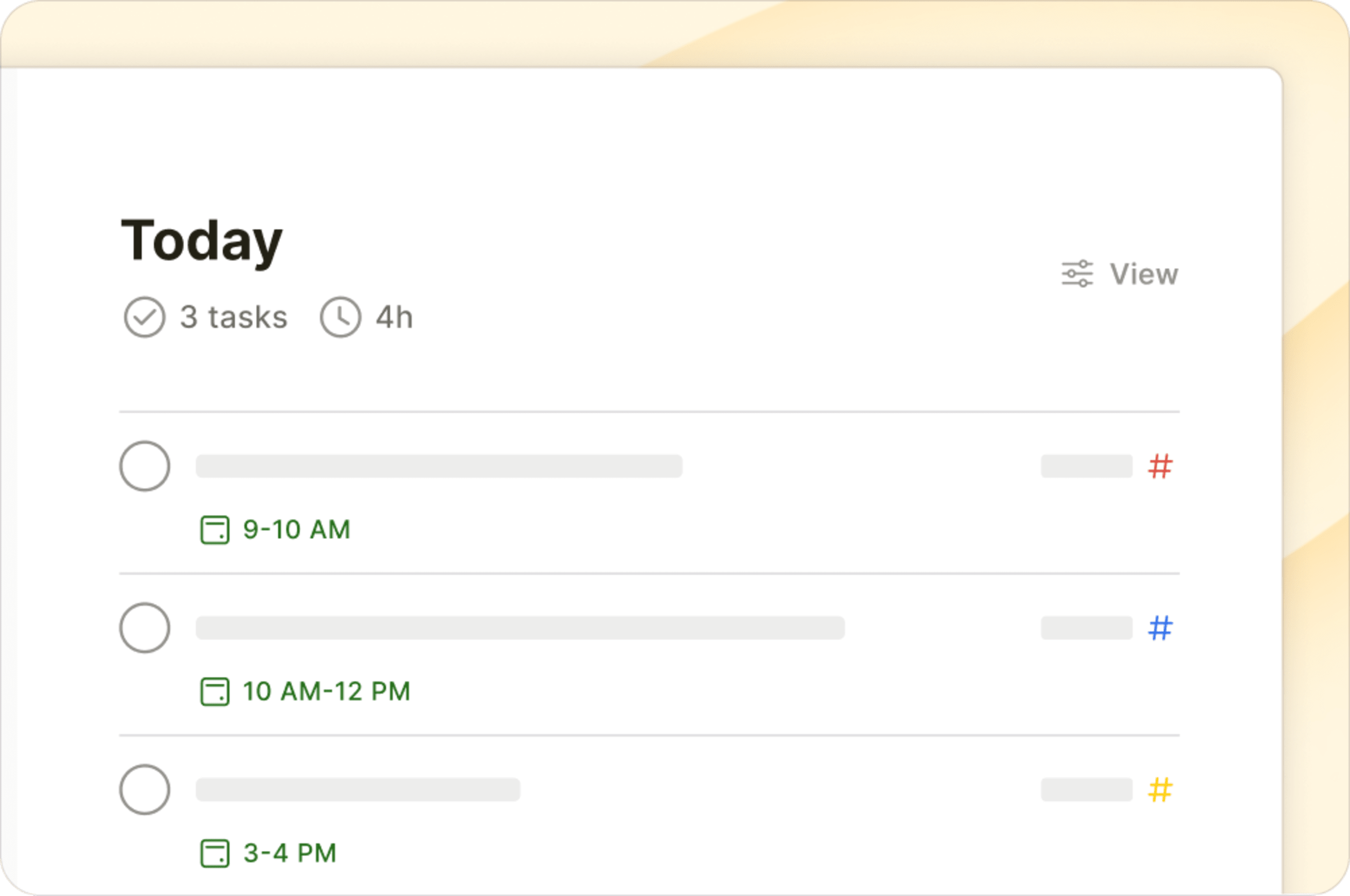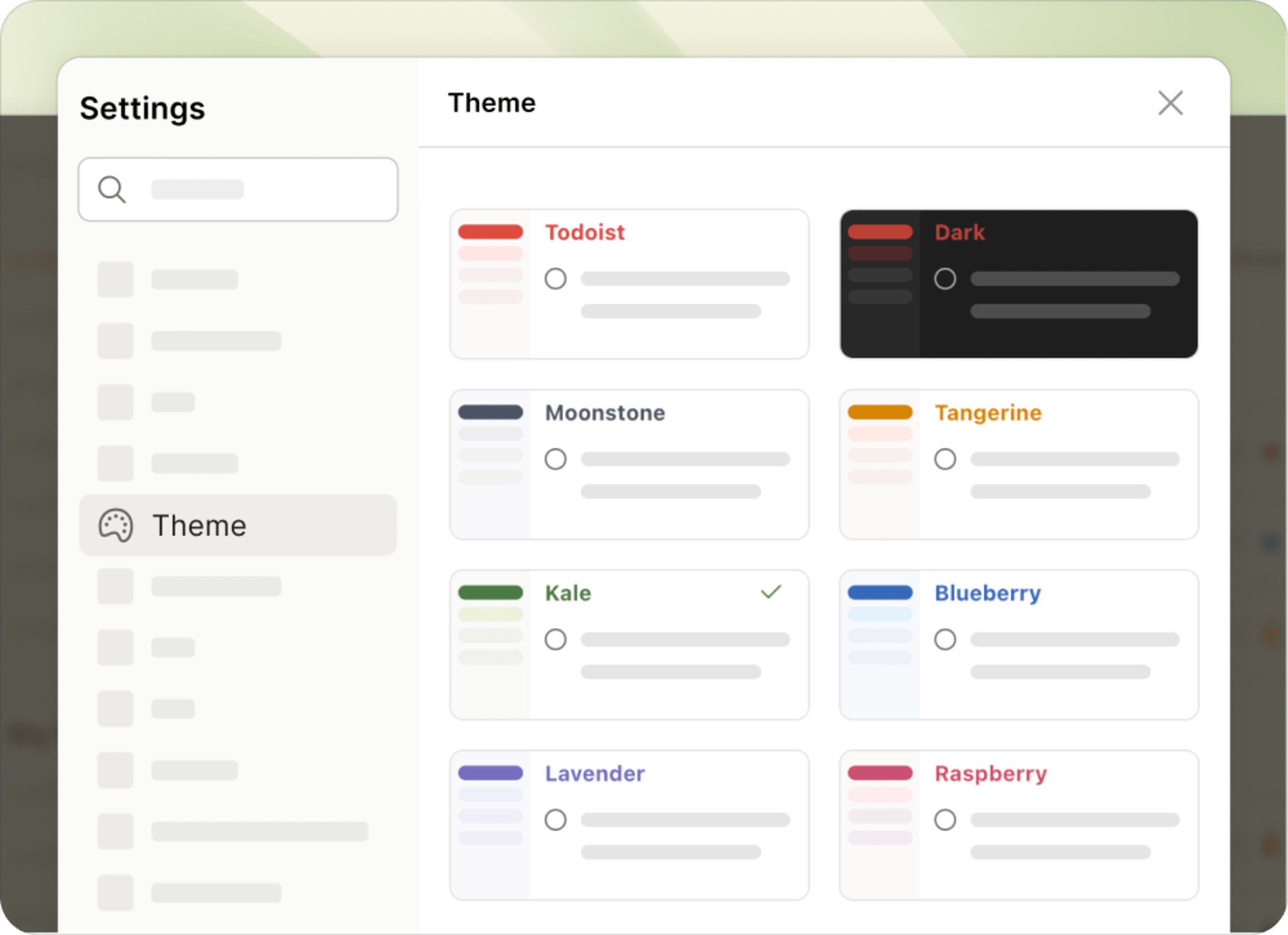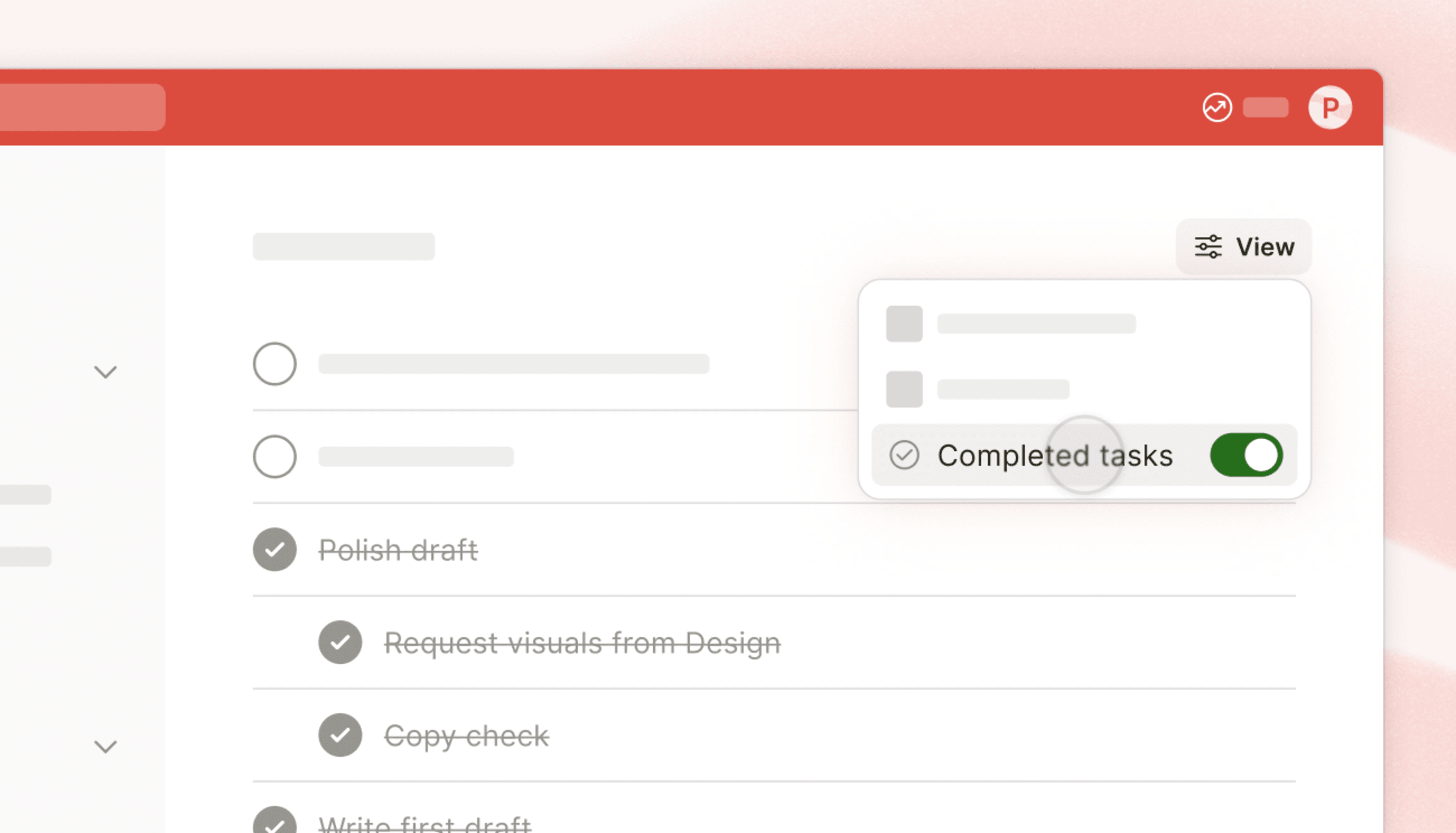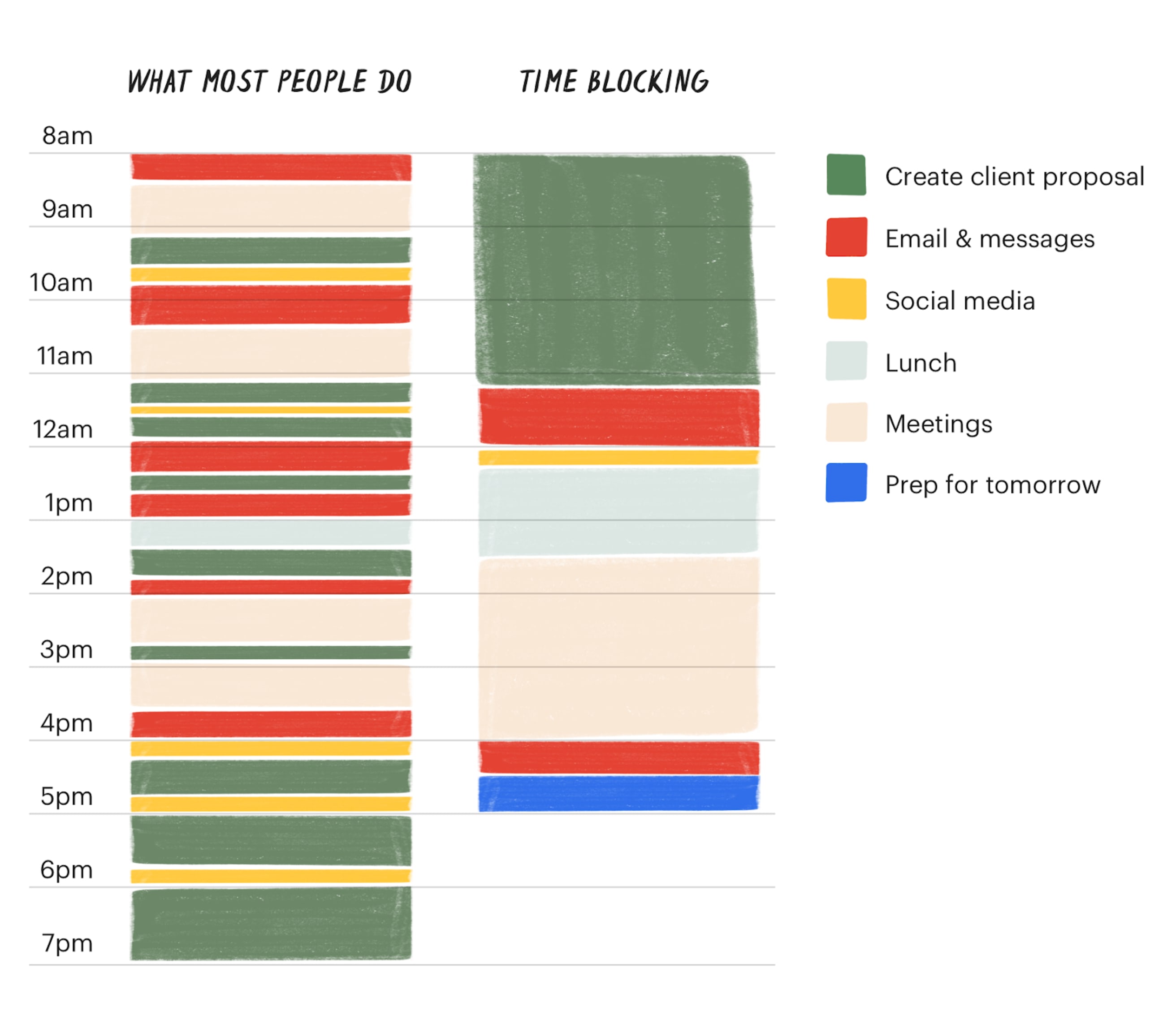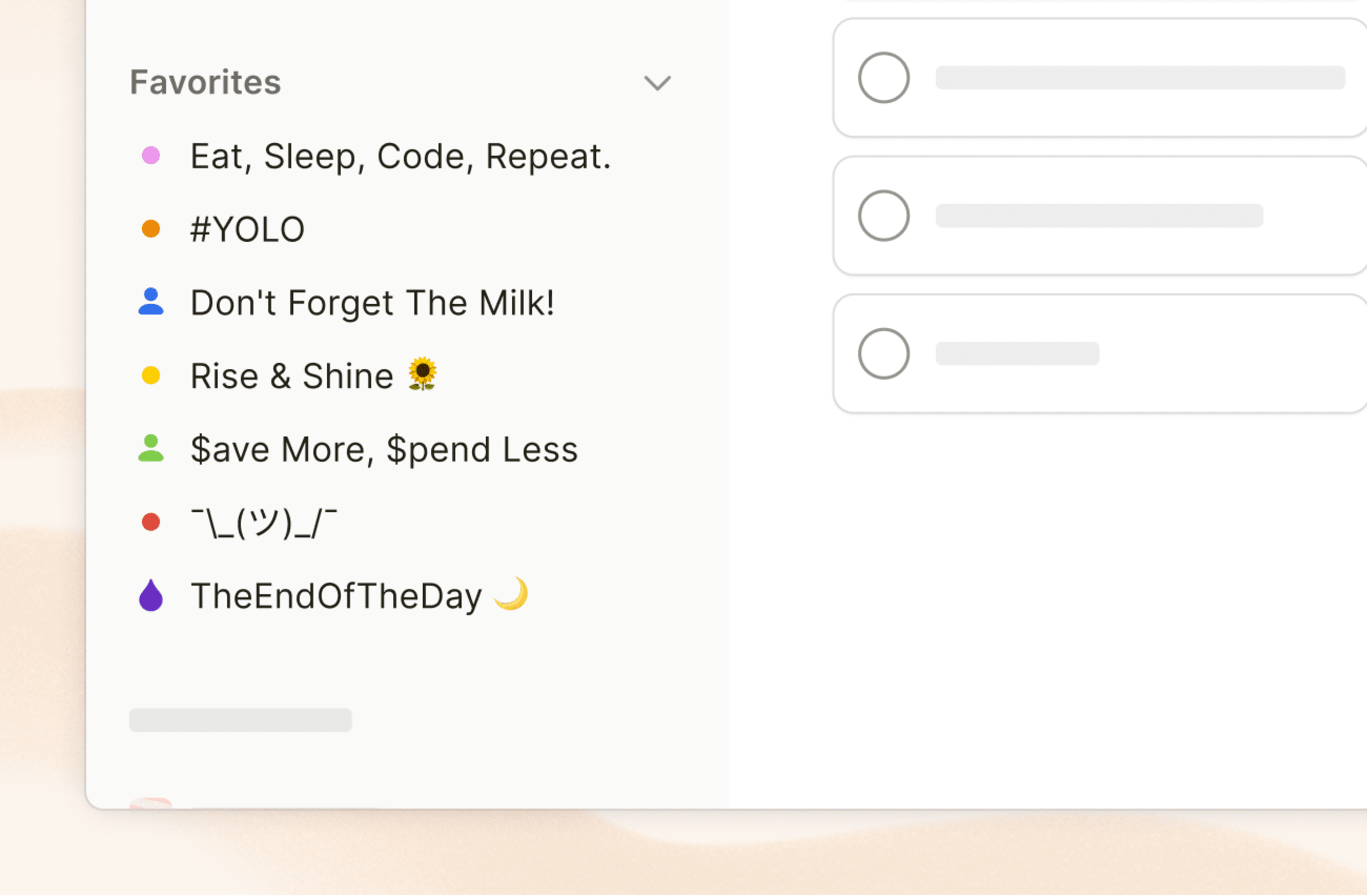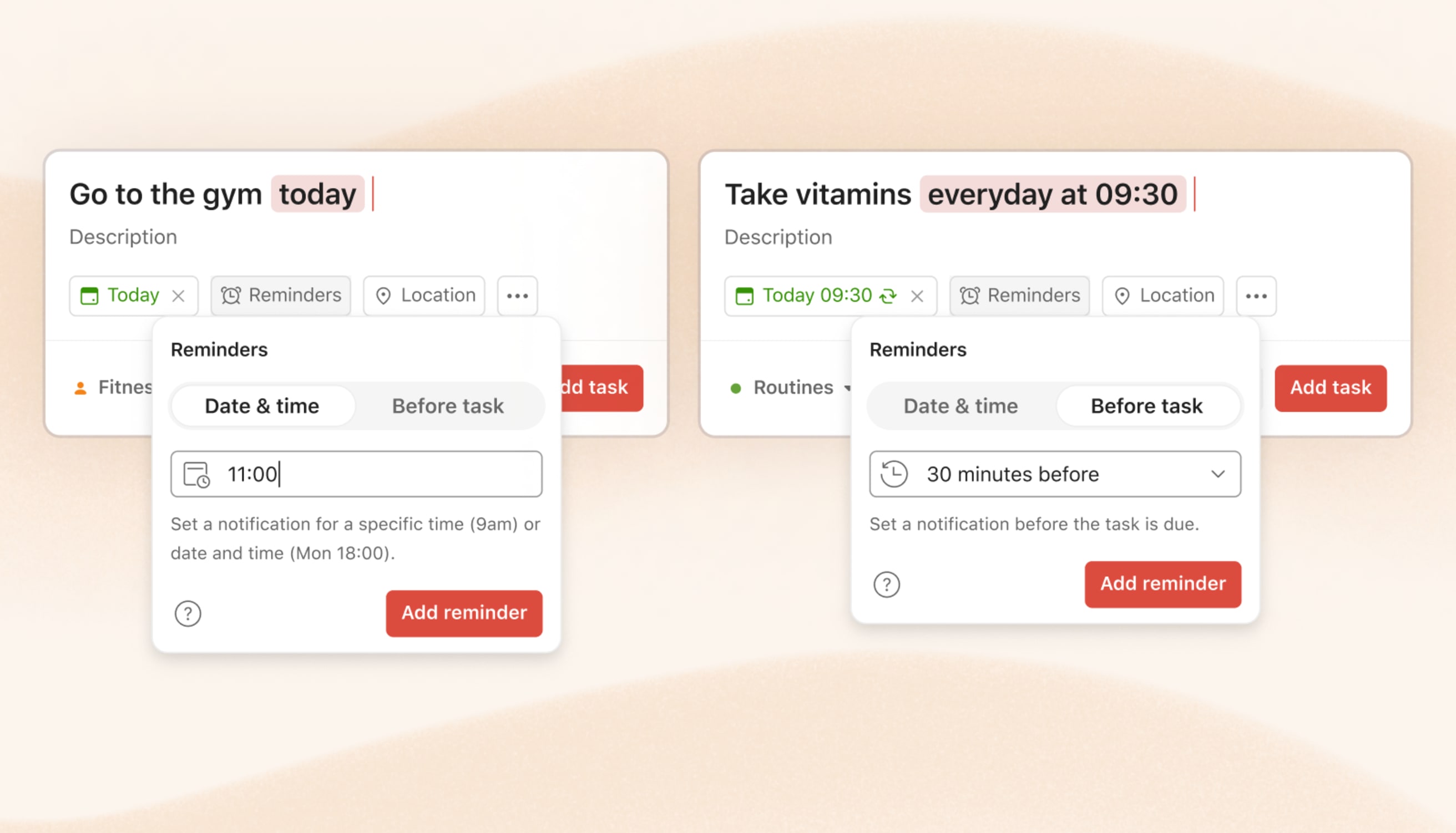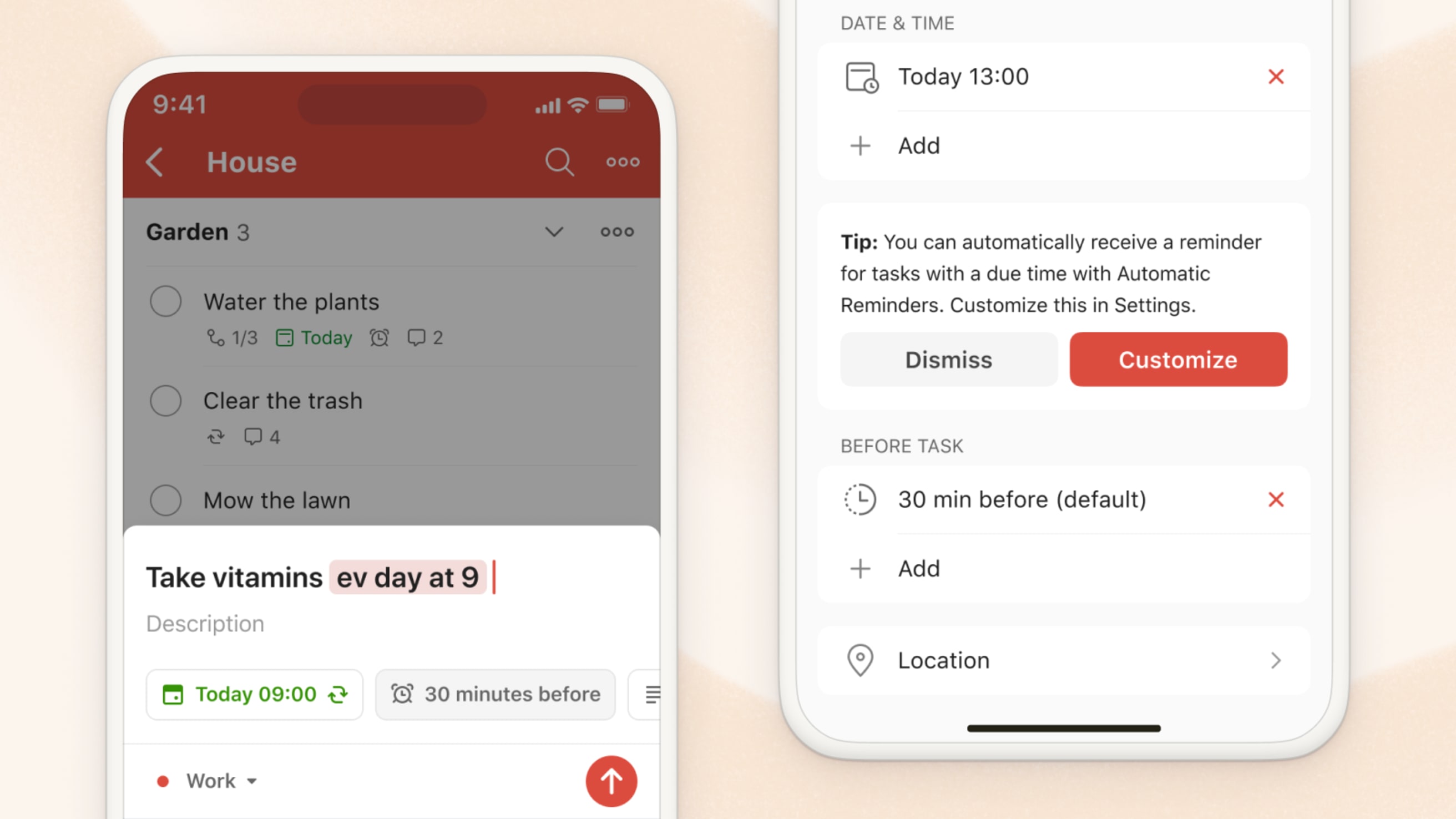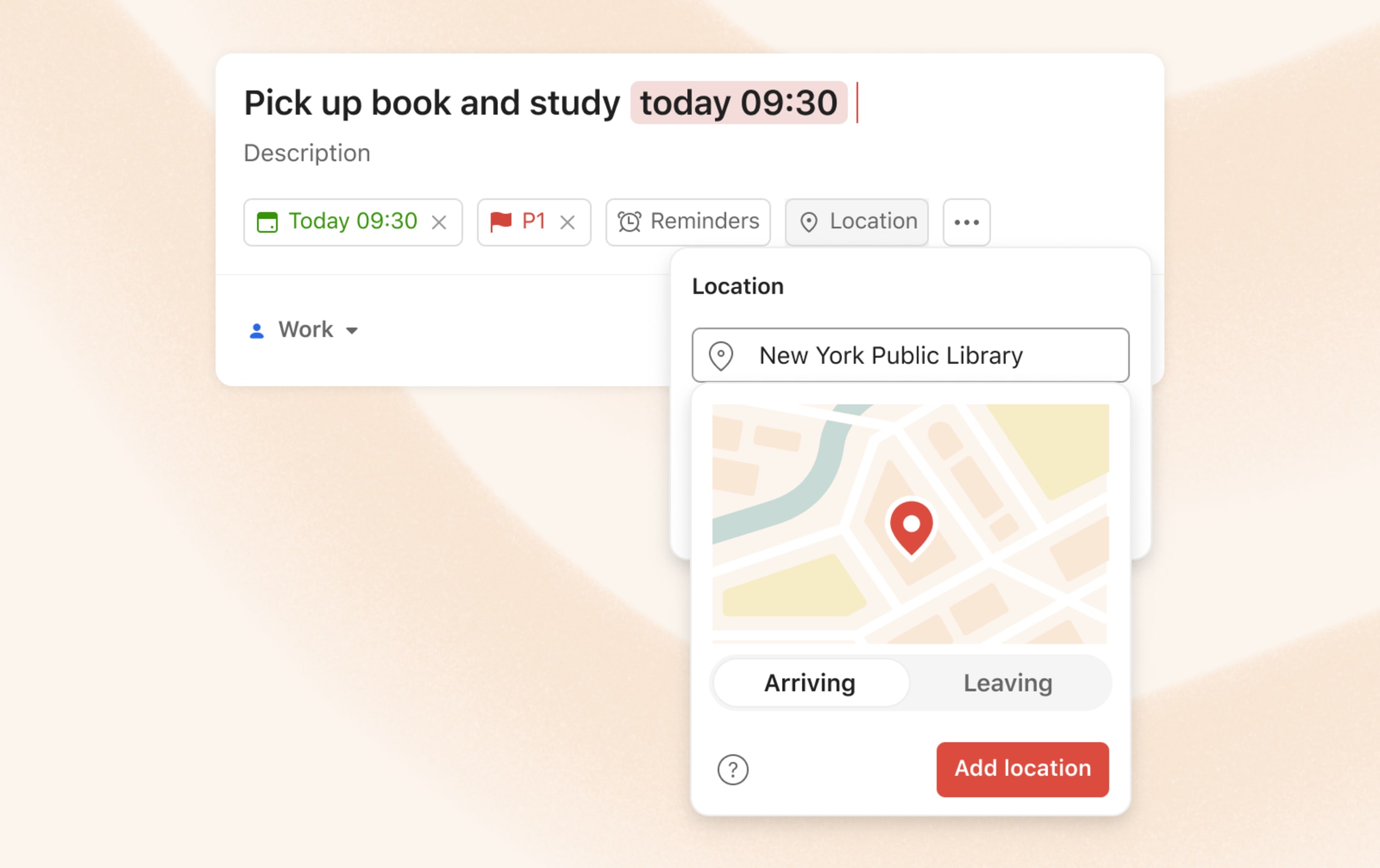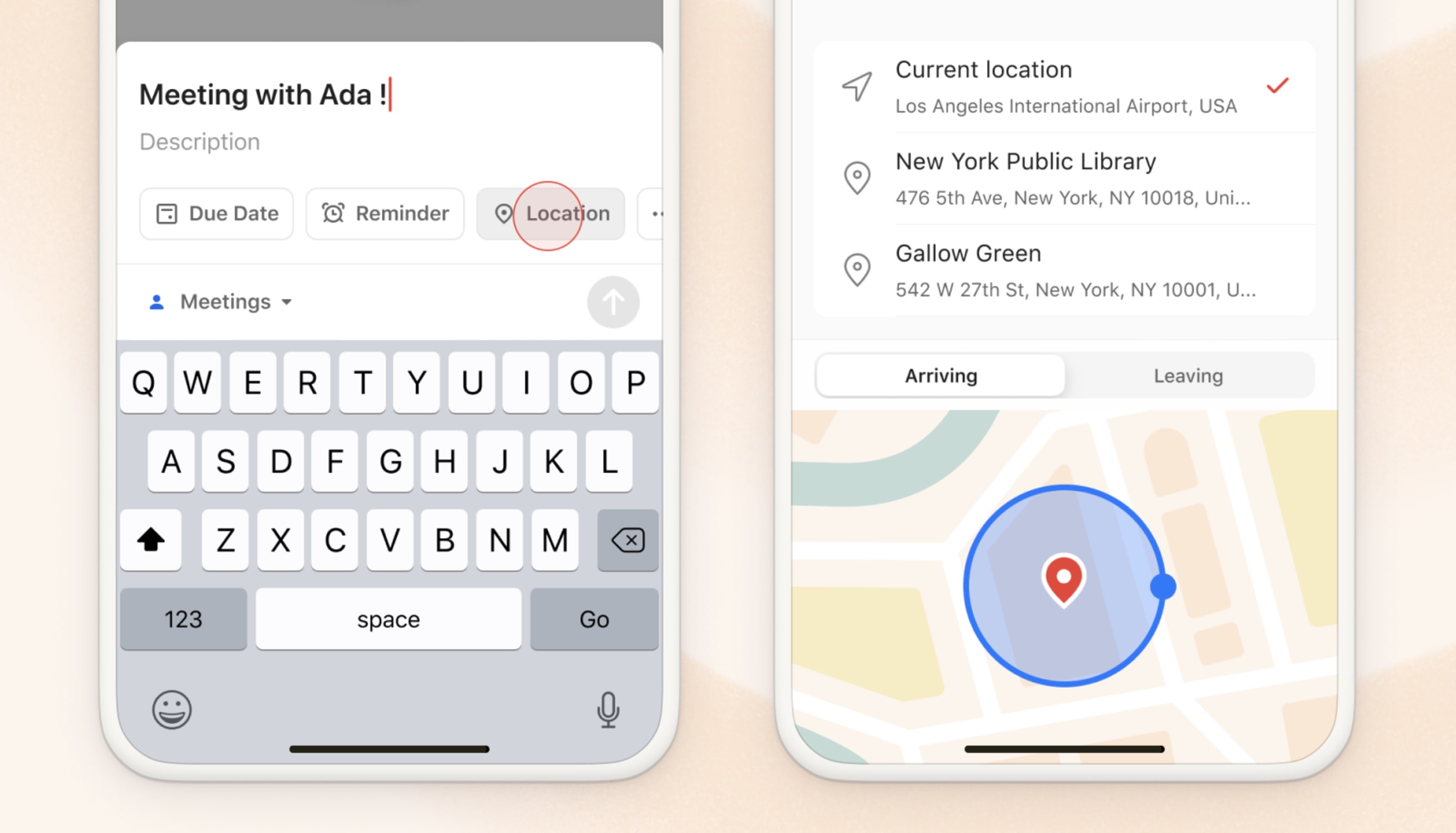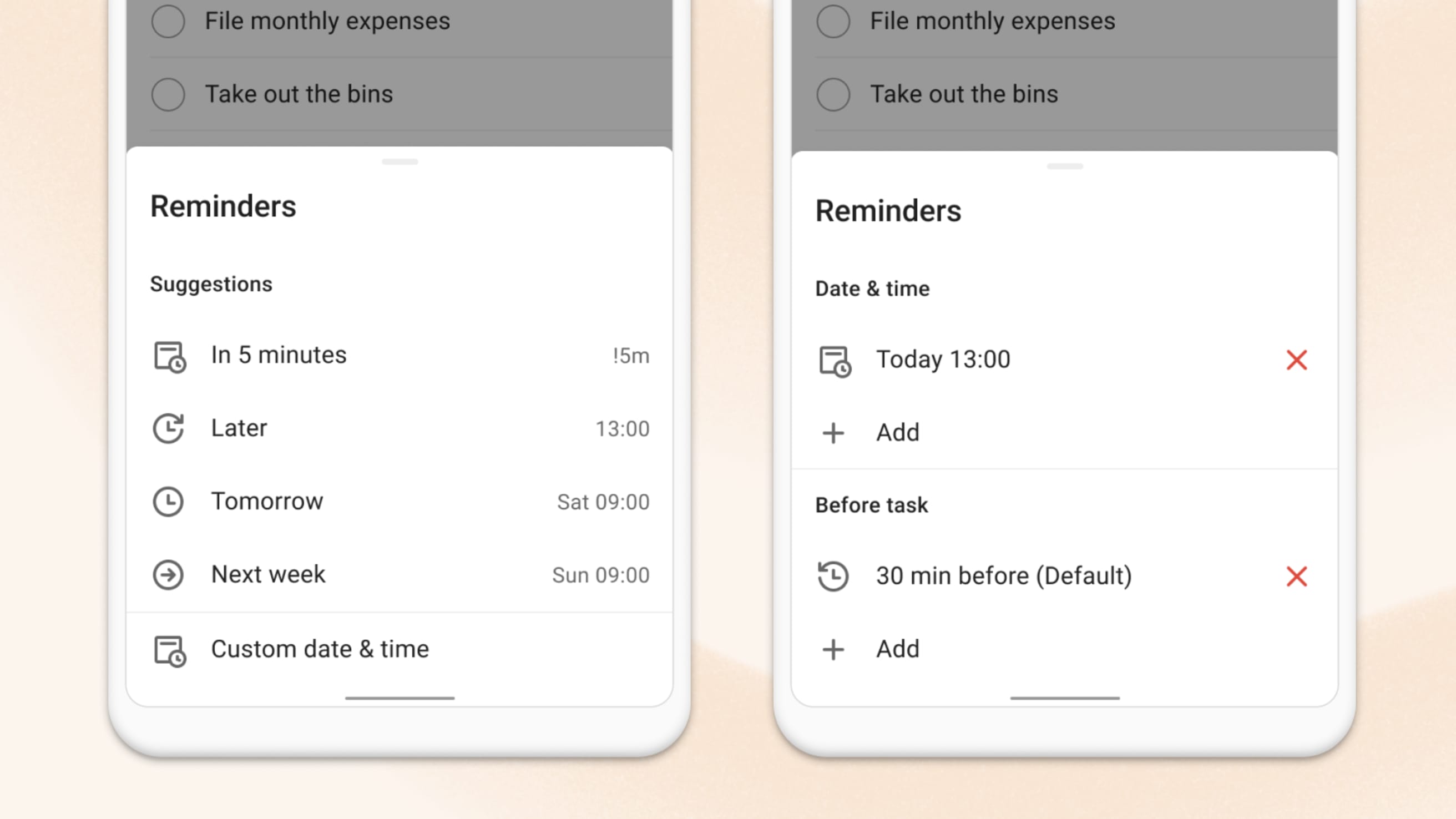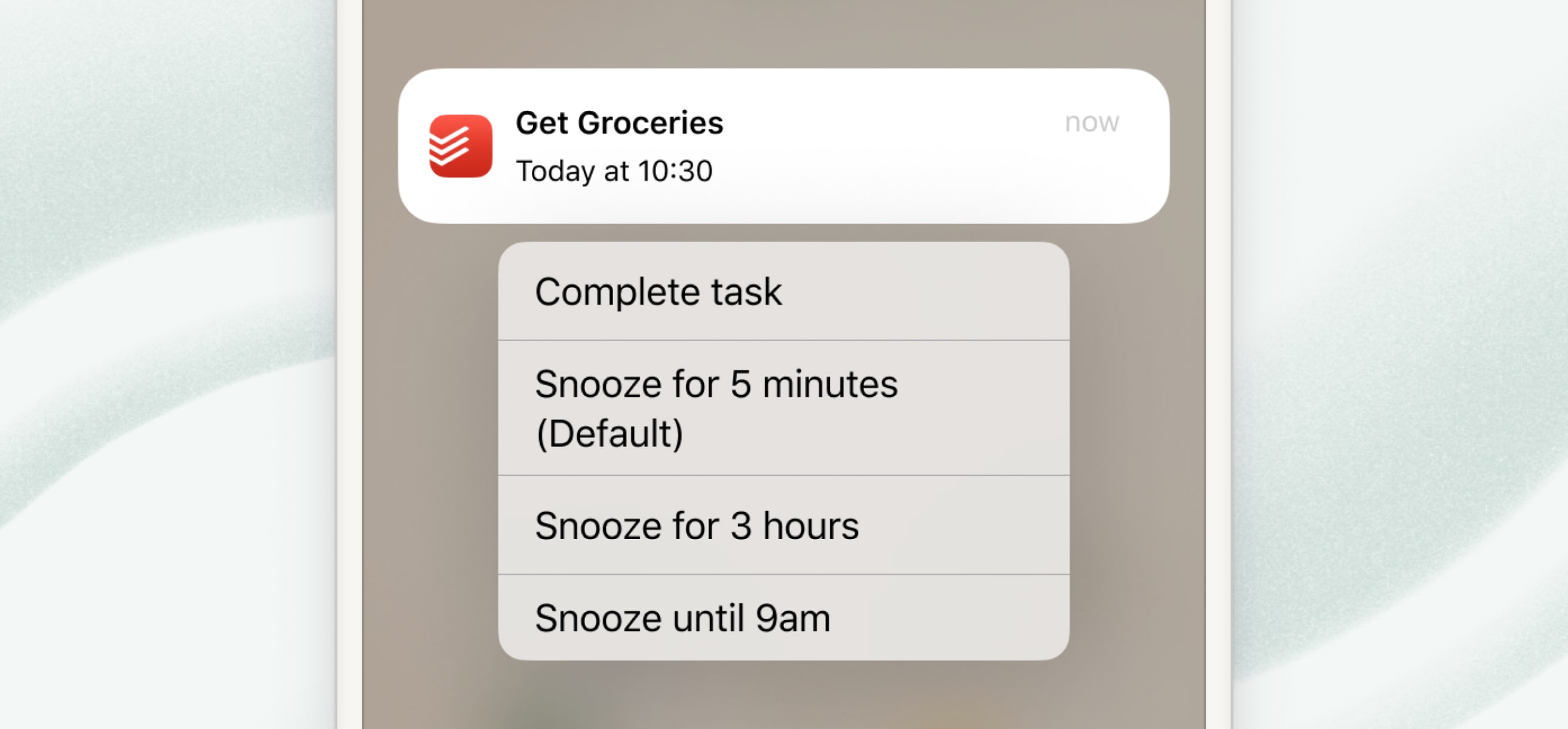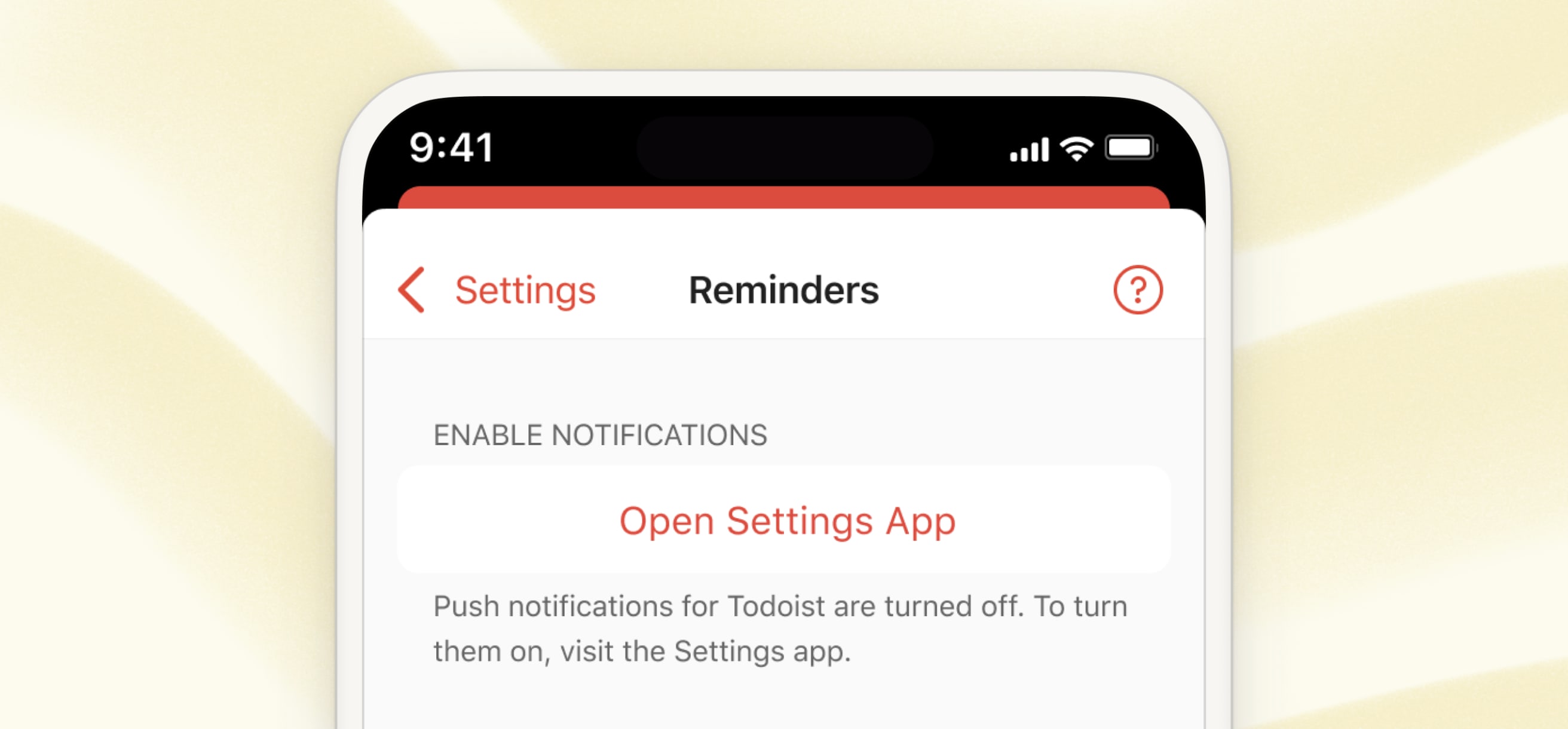查看每週活動日誌來瞭解所有最新的優化和修復。
在今天視圖中使用日曆佈局計劃您的一天:8月28日
讓我們聊聊我們都非常瞭解的事情:過載的一週。我們很容易被衝昏頭腦,將雄心大志的計劃和無盡的待辦任務塞滿了我們的日程表。在我們發現之前,我們的一週看起來就像一個被塞滿了東西的行李箱,毫無縫隙。
想要將這令人生畏的一週拆分為易於管理的小塊任務,我們可以聚焦到今天視圖並且一次僅專注一天。
現在,隨著今天視圖的日曆佈局發佈,制定一個可掌控的一天計劃將變得更加簡單。無論是鎖定時間來完成一個大項目,還是由於意外會議導致需要重新安排任務,或者只是花點時間喘口氣,在日曆佈局中查看您的每日行程都可以幫助您專注您的目標 – 今天的目標。
觀看來自我們產品營銷人員Denise的介紹視頻來瞭解今天視圖的日曆佈局:
它如何運作
想要在網頁版和桌面版上切換到全新佈局,請前往今天,打開 視圖選項菜單,並且選擇 日曆。
您將可以在一日的日曆佈局中看到今天的任務,非常適合計劃您的一天並且鎖定您的任務時間,不會被您這週剩餘的任務干擾。如果您設定了我們全新的日曆關聯應用,您還可以可視化您一天的工作量並且在一個視圖中查看谷歌日曆事件。
計劃您的一天
今天視圖的日曆佈局是創建一個具體日程的最佳工具,它可以告訴您什麼時候需要做什麼事情。點擊並且拖放來新增鎖定時間的任務。拖動任務到不同的時間段來重新安排它,拖動任務的邊緣來調整您想要在任務上花費的時間。
您將會在網頁版和桌面版今天視圖的日曆佈局中看到嶄新的計劃側欄,這能夠讓安排和重新安排您的一天更加便捷和高效。
點擊右上方的計劃來打開側欄。您將會看到您當天的所有任務,這樣您就可以快速制定和調整您的計劃。只需拖動任務到日曆中來將它們加入日程。任務會被分為三組:
- 過期:所有您已過期的任務
- 未安排:所有今天截止且沒有設定時間的任務(您也會在日曆頂部的全天版塊中看到它們)
- 已安排:今天已經被分配了時間的任務
隨時計劃您的一天
iOS和Android版Todoist的用戶將會很開心地聽到日曆佈局已經在行動版上發佈。今天視圖的日曆佈局是跟進您計劃的最佳佈局,它可以確保您一整天都不會偏離目標。
您可以輕觸來新增任務或者在時間線上拖放任務來快速重新安排您的日程。想要調整持續時長,輕觸任務來打開並編輯細節。
您可以在頂部的全天版塊中找到沒有被分配時間的任務。想要查看全天任務的完整列表,輕觸 箭頭或者[x]更多按鈕來展開版塊。在那裡,您可以輕鬆拖動任務到日曆中來安排它們。或者,拖動鎖定時間的任務到全天版塊中來移除它們的持續時長。
如果您有過期的任務,您將會看到右上方的過期。輕觸它來打開列表,這樣您就可以重新安排這些任務。
我們知道今天視圖的日曆佈局是許多人迫切(且耐心🙏)等待的功能。請務必讓我們知道您對於新佈局的想法。
我們希望它可以幫助您聚焦當下、避免多個任務混亂並且征服您的任務,一次僅專注一天。當您可以掌控今天時,這週剩下的日子也自然不在話下。
與您的團隊共享模版:8月22日
無論您是與其他人合作或者獨自工作,合適的模版都可以為您下一個項目提供一個好的開始。在我們最新的更新中,我們提供了創建和管理您個人模版庫的所有資訊。
今天,我們要談談合作。🤝
如果您與團隊合作,您現在可以在Todoist中與您整個團隊共享這些精心製作的模版了!
共享模版庫
您可能會好奇:「共享模版」意味著什麼?嗯,這是一個非常好的問題,而您來對了地方。
Todoist中的模版保存在模版庫中。截止目前,模版庫一直是您用來查找我們為您精心挑選的模版的地方(👋),以及您為自己創建模版的地方(👏)。現在,在我的模版選項卡中,您還將看見您所在的工作空間的模版(🙌)。
您工作空間中的模版可以是私人的(僅限於您),也可以是與團隊中所有人共享和訪問的。團隊中的所有人都可以使用共享模版來在工作空間中新建一個項目,輕而易舉。
以下是添加模版到您團隊的模版庫中的兩種方式:
與您的團隊共享個人模版
您的個人模版將會排列在我的模版版塊下方。打開您精心製作的模版並點擊螢幕右上方的共享圖標。在那裡,您可以允許工作空間中的所有人訪問它,然後使用複製鏈接按鈕來直接與團隊成員共享模版。
添加新的工作空間模版
另一種方式來添加新模版到您的團隊模版庫是保存工作空間的現有項目。就像您的個人項目,您可以點擊 省略符號圖標來將任何現有的項目保存為模版。選擇菜單中的保存為模版,添加一些細節,保存它即可。
當您使用這種方式添加模版時,它將會被設定為私人並且僅對創建者可見。想要開放給您的整個團隊,請使用共享圖標來修改訪問等級。
快速提示
當您創建一個包含分配給團隊成員的模版並使用它時,這些作業可能會被分配給其他人。想要保證任務分配給相同的人,請確保您在導入模版前將這些人添加到了共享項目中。
團隊合作讓夢想成真
當您在合作時,使用共享的模版會帶來很多好處。隨時可用的計劃讓您的團隊啓動新項目時更加便捷,同時也保證了團隊合作的一致性。
開始模版化
共享模版已向所有工作空間用戶發佈,並且我們非常期待獲得您的回饋!讓我們知道您和團隊如何使用它以及模版為您的工作帶來的影響。✌️
使用適合您的自訂模版節省時間和精力:7月12日
您是否發現您自己在反復創建相同的項目?如果您可以跳過配置它們的繁瑣過程呢?
您現在可以直接在Todoist中創建、節省和管理您自己的模版。它讓您重新使用您已經完善的項目變得更加簡單。您可以準備好您所有的重復項目,比如那些精心準備的檢查清單、令人信任的項目跟進工具和BBQ籌備列表。
以下是來自市場團隊的Denise向你展示如何輕鬆地設定自訂模版:
尋找靈感?
不確定如何開始?以下是一些Todoist團隊使用自訂模版的典型案例。
- 無論何時每當Omar需要旅行時,他都要打開他必需的打包列表來確保打包輕鬆無負擔,為他的旅行定下積極的基調。
- 為了匹配旅行主題,Ana創建了一個全面的旅行檢查列表,裡面包含了她所有能想到的內容,比如要打包什麼、旅行的前中後期要做什麼(以及一個最終任務「添加模版中缺少的任何內容」)。
- 每當我們準備推出一個新功能時,Denise使用了她的營銷計劃模版來添加預製的任務到一個現有項目中,使用相同的格式來確保沒有任務被遺漏,同時保證團隊節奏有條不紊。
瀏覽模版庫來瞭解可以轉換為您自己自訂模版的更多資訊。
如何創建您自己的模版
- 從打開您想要模版化的項目開始。
- 選擇右上方的 省略符號圖標並且選擇保存為模版。
- 輸入描述,並且按照您的需要更改模版名稱和顏色。如果您使用的是iOS,輕觸下一步來編輯這些細節。
- 當您完成時,按下保存。
- 如果您使用的是Android版,輕觸保存為模版將會直接將您的項目添加為模版到庫中。在庫中導航到模版來編輯它的名稱、顏色和描述。
您所有的自訂模版將會被整齊地排列在模版庫中全新的我的模版版塊。使用它們來新建項目或者添加您的模版為任務到現有項目中。
快速提示
選擇您側欄底部的瀏覽模版來快速訪問模版庫。如果您不想要看到這個按鈕,請前往設定>側欄來隱藏它。
添加您的模版到新的或者現有項目中
- 想要從您的某個模版中創建一個新項目,請前往模版庫中我的模版版塊。選擇一個模版並且選擇複製到我的項目中來設定您的新項目。
- 如果您想要從模版中添加任務到一個現有項目中,請前往項目,選擇 省略符號圖標,並且選擇應用我的模版。然後,選擇您想要從中複製任務的模版,這樣就好了。(在Android上,選擇 省略符號圖標,然後輕觸瀏覽模版來選擇您想要複製任務的模版。)
Rain · 產品團隊
我們常常被詢問任務模版。這是一些小技巧:創建一個只有一個任務的自訂模版⋯⋯這基本就是一個您可以添加到任意現有項目的任務模版。
我們收到了很多在Todoist中創建自己模版的需求,因此我們非常激動地將這個功能交付給您。通過多達100個模版,您將擁有足夠的空間來在指尖保存您所有重要的工作流程。讓我們知道您的想法!
接下來:團隊自訂模版
稍等,團隊們,我們還沒完成!我們像您一樣迫切地希望與我們的團隊使用自訂模版。很快,您將可以通過與您的團隊成員共享工作流程來節省時間和精力。將您的共享模版集中儲存,這樣您將可以更加簡單、快速和統一地開啓團隊項目。
在團隊工作空間中跟進您的團隊活動日誌:7月9日
我們推出了團隊工作空間,這樣您就可以在Todoist中分隔工作和生活,並且更好地在團隊項目和任務中進行合作。
長久以來,超過10萬個人與您一樣試用了我們的團隊功能,並且享受簡化和管理工作的全新方式。但是隨著您的團隊成長以及完成更多項目,跟進所有的任務依然會變得非常複雜(或者也沒有)。
這也是為什麼當我們受到您回饋的啓發後,我們做出了一些改善來幫助您跟進您團隊完成的內容。
概覽您的團隊活動日誌
最新的工作空間總覽允許您快速查看您團隊項目的情況。點擊您側欄中的團隊名稱來查看您加入的所有項目總覽:看看您與多少團隊成員合作以及現時或者過期任務的數量。點擊數據統計或者項目的 省略符號圖標將會引導您前往更加詳細的團隊活動日誌視圖。
您詳細的團隊活動日誌
全新的團隊活動日誌視圖可以幫助您查看團隊項目的進展如何以及您的團隊成員是否遇到了阻礙或者負擔過重。一些人比如Josh Lourensz,一個小型的商務主管,已經試過了:
“作為一個小型商務,您常常很難判斷團隊的進度以及我們是否可以吞吐更多的任務。我喜歡團隊活動日誌佈局並且能夠按照特定的項目以及現時、過期和已完成進行拆分。”
感興趣?Marco將幫助您入門:
想要仔細查看項目進度,點擊 省略符號圖標來查看任何指定的團隊項目並且選擇團隊活動日誌。這個全新的視圖是團隊成員快速找到重要內容的一種簡單實用的方式。
- 查看團隊正在進行的項目的現時任務。
- 通過查看過期任務來識別問題。
- 看看現時任務的全部評論。
- 在項目中檢查已完成任務的完整列表。
推進項目進度
過期任務和未回復的評論可能會變成瓶頸,因此識別和解決問題將可以幫助支持您的團隊成員並且確保一切順利。
在團隊活動日誌視圖中,您可以進行重新分配團隊成員、調整截止日期或者評論等當場變更來立刻採取行動。只需點擊任意任務或者評論來打開任務視圖,關閉它即可返回團隊活動日誌。
在側欄下方查看您的團隊成員工作量,同時如果您是商務版方案,點擊他們的姓名來過濾結果,這樣您就可以更加仔細地查看。頂部的圖表將會幫助您持續跟進進度。
其他:使用自訂過濾器來查看您的團隊任務
說到跟進Todoist中的團隊合作,如果我們沒有提到過濾器和查看選項,那麼就是我們的疏忽了。儘管不是什麼新內容,但是這些被低估的常用功能可以創建幫助您實時瞭解每個人進度和工作量的強力視圖。
讓我們打個比方,您的團隊名為Doist,您可以使用過濾器指令來:
- 查看團隊這個月的工作:
工作空間:Doist&分配給:其他人&在此前截止:8月1日快速提示
更改佈局為看板並且按照任務接收人分組來更好地可視化每個人的任務。
- 檢查所有過期的團隊任務:
工作空間:Doist&過期 - 過濾其他人的任務,這樣您就可以聚焦您自己的:
工作空間:Doist&分配給:我&未來7天
觀看Dermot簡單易學的演示視頻來看看您如何與您的團隊使用過濾器。
試試看吧
團隊活動日誌適合團隊工作空間的所有成員。讓我們知道您的想法。這可以幫助您和您的團隊成員持續跟進和高效合作嗎?我們希望聽到您的想法,我們正在努力讓Todoist更好地服務團隊合作。
專家配置:向最優秀的人學習和借鑒:6月28日
無論您是剛剛加入Todoist或是一個熟練的用戶,一些來自專家的建議總是可以更好地幫助您撫平生活的嘈雜。
現在,通過我們新發佈的可複製的配置,我們的大使們可以直接在Todoist中分享他們的專業知識了!
只需輕輕點擊幾下,他們將會幫助您將應用變成一種方法論,這樣您就可以自信地面對生活的困難,畢竟您擁有一個值得信任的系統來處理它。💪
這個月的特色配置
分享自我們社區最愛的高效專家,我們非常激動地向您展示:
- Carl Pullein的時間分區系統配置會將您的思維從以任務為中心變成以時間為中心,並且在過程中進行把控。
- Martine Ellis的幸福感驅動高效配置意在幫助您在不犧牲幸福感的情況下努力達成目標,通過一種簡單且全面的方式。
- Mike Williams的由進行到完成配置提供了一種簡單但強大的方式來管理所有構成您人生故事的角色,這樣您就可以冷靜且穩定地書寫您的下一章。
- Peter Akkies的高效101配置將會幫助您有意圖地使用您的時間,這樣您就可以掌控您一生的各種責任(而不是反過來)。
模版庫中的每個配置都會包含該方法論的簡述和視頻簡介,這樣您就可以快速瞭解它是否適合您獨特的想法。
看到了您想要嘗試的那個?只需點擊複製配置,然後您就會看到額外的應用內指引、視頻說明和導入到您Todoist中的所有項目、過濾器和標籤。
快速提示
想要在應用中訪問模版庫,只需按下側欄中我的項目旁邊的+號或者團隊名稱,如果您有一個團隊工作空間的話。選擇瀏覽模版來打開模版庫。點擊配置分類來查看我們所有收集的模版,以及每週加入的更多!
當然,您可以隨時調整、自訂或者移除任何內容,畢竟這是您的Todoist!但是如果您感覺有些繁瑣,或者想要一個全新的開始,使用一個全新的配置可能更加適合您。
請注意
儘管複製這些配置很簡單,但是您依然有項目和過濾器的標準數量限制。取決於您當前的使用量,您可能需要一個專業版或者商務版帳戶來導入它們。(我們的專家配置相當全面,因此您可以盡可能使用您的項目和過濾器)。
如果您想要找個升級的合適時機,這可能就是了!通過我們的專家配置,您將可以從我們的付費方案中獲取最大利益。
每週佈局&日曆關聯應用:6月26日
您可能想要對您每週需要完成什麼任務有一個全面的瞭解。但當您真的需要這麼做的時候,您會發現有時候真的就是⋯⋯沒有時間。🙅
當然,任務不是填滿您每天唯一的事情。牙醫預約、團隊會議、孩子生病。創建一個包含我們每週所有事情(和過程中雜務)的計劃真的是極其複雜的工作。
這也是為什麼我們持續在Todoist每一個角落加入日曆視圖的原因。任務需要佔用您的時間。
今天我們想同時給您分享兩個日曆功能來幫助您找到平衡。每週佈局和日曆關聯應用讓創建一個清晰合理的計劃變得簡單,無論是為了您的任務還是時間。
來自產品營銷團隊的Jon會向您展示它們是如何運作的。👇
它如何運作
- 每週佈局僅限付費方案使用。您可以在預覽、項目、過濾器和標籤中使用它。打開查看選項菜單來啓用它。點擊日曆並在佈局切換鍵下方選擇週。
- 在付費方案中,您可以在iOS和Android版的查看選項菜單中啓用全新的 多日佈局。在手機上,您會看見3天選項,而iPad上會有完整的7天佈局。
- 所有方案都可以使用日曆關聯應用!想要啓用它,您可以打開設定中全新的日曆選項卡。點擊關聯谷歌日曆並且按照指引操作。一旦開啓後,您可以切換每個與帳戶關聯的日曆可見度。事件也會同步到iOS版和Android版Todoist中。
嗨,鎖定日程
更細顆粒度的每週佈局時間線可以為您的一天鎖定時間計劃。點擊並且拖動來新增一個鎖定時間的任務,拖放來在您的日程上移動它們,另外拖動任務的邊緣來調整您計劃在它們上花費的時間。
這就是如何通過分配您完成任務的時間來為您的一週創建一個切實可行的計劃。🧘♂️
在一週的開始,您可能需要瞭解任務需要在哪天完成,而不需要一個具體的時間。您可以在每天頂部的全天版塊中看到這些任務。當您坐下來計劃一天時,只需要拖動任務到時間線中來計劃您的日程。
全新的日曆關聯應用會顯示您外部的日曆安排,關聯谷歌日曆來同步只讀版本的事件到Todoist中。
在預覽的每週佈局中,您日曆中的事件會與您鎖定的日程同時顯示。這讓為您的任務尋找合適的時間或者當出現新的日程時調整它變得更加簡單。同一個事件也會在今天視圖中顯示以便您快速查看。
iOS版和Android版Todoist的全新多日佈局可以讓查看您的計劃和跟進一天的任務變得輕鬆。您可以輕觸來新增任務,或者在時間線上拖放任務來隨時調整您的計劃。
請注意
當您啓用谷歌日曆關聯應用時,全新的日曆關聯應用將無法使用。這是因為它可能會在Todoist中創建重復的事件。在此瞭解兩者的區別並且獲取哪種關聯應用更適合您的提示。
其他資訊
還有更多關於此次更新的細節,我們沒有在上面提到,但是它們絕對值得一看。👀
- 當您使用 列表佈局來幫助您調整當天的工作量時,來自日曆關聯應用的事件也會顯示在今天和預覽中。
- 日曆視圖的側欄會顯示預覽中的過期任務和其他視圖中沒有日期的任務,這樣您就可以確保沒有意外發生。💪
- 每週佈局中的任務會按照優先級標記顏色,並且接下來我們會開發按照項目標記顏色的選項。🌈
- 使用快捷鍵
⇧→和⇧←來快速在每週之間切換,使用T來返回今天。 - 在每週佈局中切換來顯示/隱藏循環任務的所有截止日期。
- 點擊事件將會打開您日曆應用中含有具體資訊的鏈接。
- 日曆關聯應用將支持更多日曆應用(比如Outlook和iCloud)!
找到適合您的配置方案:5月22日
為了避免您錯過,我們的模版小隊一直致力於開發您可以稱作下一代模版的內容:Todoist配置!想象一個隨時可用的高效流程,您可以直接複製到您的Todoist,就像添加模版一樣。
通過輕擊(或者輕觸,您也可以在行動端上添加配置)幾下來使用高效的工作流程、方法或者系統,您將會獲得您可以開始工作的全部項目、過濾器和標籤。
- 您可以在模版庫中找到配置方案。在側欄(或者行動版的導航菜單)中,點擊我的項目或者團隊名稱(如果您有一個團隊工作空間的話)旁邊的
+號。選擇瀏覽模版來打開庫。 - 查看頂部的特色配置或者選擇配置分類來查看更多。
- 選擇一個配置來詳細查看它包含的項目、任務、過濾器和標籤。
- 閱讀描述中的關於這個配置或者觀看視頻來瞭解更多。
- 選擇複製配置來直接導入到您的Todoist中。
- 您將會在您的帳戶中看到已導入的項目、任務、過濾器和標籤以及幫助您入門的指南!
我們本月最愛的配置方案
不確定如何開始?以下是我們本月最愛的3個配置方案:
Amir的配置:“我會盡量保持它簡單:我只添加我真的想要完成的可執行的任務。” - Amir
Todoist的創始人和CEO在過去十年里使用這個工作流程(名為“系統主義”)完成了許多事情,節省了他和他家人的時間。
Naomi的配置:“它有些不尋常,但是這個配置讓我感覺不會被我的任務壓垮。” - Naomi
如果您觀看了我們的YouTube頻道,您會非常熟悉我們的內容發佈者Naomi。她不同尋常的Todoist配置(受Todoist大使Carl Pullein啓發)是獲取您短期和長期目標總覽的最佳方式,無論您有多少個任務。
吃青蛙配置: “如果您的工作是吃掉一隻青蛙,那麼最好在早上的第一件事就完成它。” - Mark Twain
每天早晨使用這個簡單的方法來屏蔽噪音,改掉拖延症並且瞭解每天的重要進展。
在接下來幾週內關注應用中的模版庫來獲取我們Todoist大使的最新配置⋯⋯
快速提示
不確定哪個配置方案適合您?嘗試我們的熱門效率測驗來基於您特有的優勢、挑戰和目標匹配最適合您的方案。我們推出了隨時可下載的配置,對應書本上每一個用於提高效率的技巧,這樣您就可以快速投入並開始工作。
記住,沒有“正確”的方式來使用Todoist。
使用這些配置來獲取靈感並且作為起點,請隨意添加、移除和混合不同的元素來創建適合您的配置方案。
一系列節省時間的macOS、Windows & Linux桌面版升級:5月20日
桌面版高級用戶的好消息!Rui和Seva,我們動態桌面小組,正在專注於完善我們的桌面版應用。(您知道macOS、Windows和Linux版Todoist嗎?)他們一直在進行各種微妙但有影響力的升級,每一個都讓您在您的電腦上管理所有任務和項目變得更加流暢和直觀。
上個月的一些亮點:
啓動時運行
您現在可以選擇設定Todoist在電腦啓動時自動運行。只需前往設定>高級並且開啓“在啓動時運行”(適用於macOS&Windows用戶)。
通過您的系統托盤或者菜單欄快速導航
使用快速訪問快捷鍵來更便捷地導航Todoist,只需在Windows和Linux上使用macOS菜單欄或者系統托盤來快速跳轉到您需要的視圖。
更好的全局快速添加,即便在離線模式下
隨時隨地添加任務現在變得更加流暢了,全局快速添加快捷鍵再次支持離線模式了。除了恢復離線功能之外,我們還修復了使用Ctrl/Cmd + W關閉快速添加的問題,它現在可以正常運行,無需您重啓應用了。
通過配置複製整個工作流程到您的Todoist中:4月23日
如果您已經開始管理您的Todoist配置並且意識到創建一個有效且真正實用的高效系統才是一切的基礎的話,請舉手!🙋
我們也花費了很多試錯的時間。使用Todoist是更加高效的良好開端,但是擁有一個可以幫助您捕捉和管理生活的合理系統才是掌控一切的關鍵。
這也是為什麼我們創建了配置方案。它允許您複製一套項目、過濾器和標籤到您的Todoist中,這樣您就可以立刻開始一個高效的工作流程。現在您可以將那些試錯的時間用於完成更重要的事情,並且因為知道一切盡在掌控之中而感到安心(或者至少讓生活盡在掌控之中😅)。
我們的設定可以幫助您開始使用一個全新的工作流程,比如吃牛蛙法、系統主義或者我們的CEO Amir的個人高效方法。您也可以和您的團隊一起使用設定,就如同您將它們添加到您的個人Todoist中那樣簡單。完全按照您的個人需要來使用或者定制它。
- 在側欄(或者行動版的導航菜單)中,點擊我的項目旁邊的
+號,或者團隊工作空間中的您的團隊名稱。 - 選擇瀏覽模版。
- 您可以查看主頁面的精選配置或者打開側欄的配置分類。
- 選擇一個您感興趣的配置來查看它包含的項目、過濾器和標籤以及如何使用它的說明。
- 如果您想要導入它,點擊複製配置。
- 按照您認為合適或者可以快速開始的方式自訂項目、過濾器和標籤。
下一步是什麼?
接下來是一個我們看到大家反復(重復)要求的功能:用戶生成的模版。您將可以快速創建、保存和分享您創建的模版,節省您或者團隊的時間和精力。
請注意
填寫這個問卷來讓我們知道您認為我們對模版做出的改進如何!
直接在應用中查找模版:3月19日
Todoist一直在提供項目模版,但是我們必須承認,找到並且實際使用它需要花點力氣。切出應用,前往我們網站上的模版庫,然後返回應用來使用您需要的那個?或者在行動版應用上,完全無法訪問模版庫?我們還有很大的提升空間。
因此,我們移動模版庫到了應用中,這樣您就可以快速使用它。再也不用在應用和我們的網站之間來回切換了,又多了一點時間跟進您的任務。✅
有些人可能注意到了我們幾週之前發佈的全新內置模版庫,現在它已經煥然一新了,讓您可以更加輕鬆地導航瀏覽。
模版將幫助您開啓和加速空白項目,這樣您就可以快速完成工作。無論您是否總是您團隊項目中最終收尾的那個人(曾經 🙃)或者某個因為計劃您整場婚禮而無比焦慮的人(還是曾經 😅),您只需要點擊幾下即可安排好所有的任務。
他們還可以啓發您通過您從來沒有想象過的方式使用Todoist。如果您經常使用Todoist來保持跟進您的團隊工作任務,那麼您可以嘗試在您休息時使用它來幫助您遠離科技。或者如果您使用它來為您的學生創建課程學習計劃,那麼您也可以使用一個模版來幫助您重返閱讀的樂趣。
無論您接下來要完成什麼項目,您都可以快速上手並聚焦重要的部分,真正地儘管去做!
如果您想要嘗試,只需要按照下述步驟操作:
- 在側欄(或者行動版的導航菜單)中,點擊我的項目旁邊的
+號,或者團隊工作空間中的您的團隊名稱。 - 選擇瀏覽模版。
- 查找您想要使用的模版,在左側瀏覽類別或者使用搜尋框搜尋。
- 選擇您想要使用的模版來預覽模版。
- 如果您想要使用它,點擊複製到我的項目。
- 享受吧!
下一步是什麼?
更多的模版!下一步是配置,它讓您可以複製完整的工作流程到您的Todoist中(稍後會詳細介紹)。我們也在從您信任的專家那裡收集模版來讓我們的庫更加豐富。
我們知道很多人在詢問保存您自己的項目作為模版的更高效的方式,這也在我們的計劃中。
您使用過模版了嗎?讓我們知道您的想法!
預覽任務的日曆佈局:3月13日
首先是項目,然後是過濾器和標籤。今天,我們終於迎來了日曆佈局(可能)最受矚目的一塊拼圖:預覽的日曆佈局!
預覽視圖是可以將您生活中各種任務匯總的高效大熔爐。全新的每月日曆佈局將幫助您更加輕鬆地提前計劃任務、調整優先級以及確保不會有意料之外的任務出現。
- 在可以滾動的每月視圖中查看您所有已經安排的任務。
- 在日期之間拖放來重新安排任務。
- 在全新的側欄中瀏覽過期任務並且將它們拖動到日曆上來調整您的方案。
- 在行動版上,使用全新的每月視圖和過期任務列表來更加快捷地瀏覽和查找任務。
觀看Jon的簡短演示來瞭解全新的日曆視圖,這是一位我們產品營銷團隊的新人:
以下是您可以親自試用的具體操作方式:
桌面版
- 首先,確保您正在使用我們的付費方案。
- 從側欄中選擇預覽。
- 點擊右上角的查看。
- 選擇日曆,這樣您未來的所有任務都將會顯示在全新佈局中了。
行動版*
- 從底部導航欄中選擇瀏覽。
- 選擇預覽。
- 輕觸頂部的月份來展開全新的多週日曆視圖。
- 使用
^來展開過期版塊並且查看過期任務的完整列表。
*我們下週將會在行動版上發佈預覽的日曆佈局。
快速提示
您的預覽日曆是不是有一點太滿了?在查看菜單中,您將會看到幾個全新的過濾器選項,您可以按照優先級、標籤、任務接收人以及工作空間(如果您和團隊一起使用Todoist)來顯示/隱藏任務。您會看到一切正常,會有點疲憊,但其實也沒有那麼多。✌️
下一步是什麼?
添加日曆佈局到預覽視圖中對我們來說是一個巨巨巨大的里程碑,而我們已經正在進行下一步了:每週日曆佈局!我們迫不及待地想和您分享它(以及開始使用它 😇)!
對全局快速添加的小幅更新:3月13日
全局快速添加快捷鍵(Option ⌥ + Space在macOS版上或者Ctrl + Space在Windows版上)是在想法和任務產生的瞬間捕捉它們的強力工具。使用它來記錄任務,無需打斷您的工作思路,即便您正在使用其他應用。(只需要確保您的Todoist還在後台運行即可。)
現在,多虧了我們的程序Rui和Seva,這個備受喜愛但鮮為人知的方式可以讓您更加絲滑地在Todoist中添加任務了。
當您通過全局快速添加輸入任務時,放心點擊其他地方。無論是從筆記應用中複製一段文本或者從您的瀏覽器中獲得一個關鍵的鏈接,快速添加欄將會始終在前台打開,等待您將資訊粘貼進去。
另外,Rui和Seva讓快速添加欄變得完全可以拖拽,這樣您就可以輕鬆地將它重新擺放到您螢幕上合適的地方了。
當我們前端的德國主管稱全局快速添加是“他Todoist軍備庫中最好用的功能”時,您就應當知道這是一個巨變。觀看這個來自Henning的簡短視頻來瞭解具體內容:
非常感謝所有要求了這些優化內容的桌面版Todoister。有時候,我們的工作是添加一些令人激動的新功能,但是大部分時候,我們只是讓現有的內容更好地運行。
快速提示
不喜歡默認的快捷鍵?前往您的高級設定來為全局快速添加設定自訂快捷鍵。
Todoist團隊工作空間插件:3月13日
Todoist插件讓您可以自動化關鍵的操作並且為您的Todoist任務和項目增加新能力,比如自動創建跟進任務、為您的循環任務添加目標追蹤或者是讓AI協助您制定您的項目計劃。
現在,您和您的團隊也可以在您的共享工作空間中訪問Todoist插件了!以下是您可以立刻在團隊任務和項目中嘗試的5個熱門插件:
-
Task Helper通過自動化執行枯燥乏味的任務操作將您從雜活中解救出來。使用它來:
- 將任務所有的屬性(例如截止日期、標籤、優先級)應用到它所有的子任務上
- 當任務完成時創建一個跟進任務
- 將任務變成不能完成的任務
快速提示
不能完成的任務對於在團隊項目頂部添加項目記錄和指引資訊來說非常實用。使用Task Helper插件來為您的任務操作菜單添加這個選項,或者只是在任意任務名稱前面添加星號和空格來移除勾選框。
- Habit Tracker將記錄您循環任務的完成曲線來幫助您養成長期習慣。如果一個循環任務過期、延期或者重新安排到了其他日期,那麼插件將會幫助您重置您的曲線。
- Conversation Starters將為您的會議議題項目自動提供隨機的暖場問題, 這樣能讓展開會議變得更加容易,或者說是,有趣?
- Export to Google Sheets讓您可以便捷地為任何項目創建進度報告,以便分享給您的老闆或者團隊。
-
AI Assistant(僅限付費方案)可以幫助您計劃您的項目、拆分任務以及在您不確定接下來怎麼做的時候讓您不要卡住。使用它來:
- 為指定項目獲取建議任務列表
- 獲得完成任務的下一步建議
- 重新編輯任務來讓它變得更可行
- 拆分任務為多個易於管理的子任務
- 在Mac、Windows或者todoist.com上登錄您的Todoist帳戶。
- 然後點擊這裡來前往插件合集。(您可以隨時在您帳戶設定的關聯應用選項卡中找到合集。)
- 點擊任意插件來瞭解它的詳細內容。
- 當您確認後,點擊添加來為您的Todoist添加插件。
Voilà!您將會看到插件作為一個全新選項,顯示在您任意項目右上方的 項目操作菜單或者任意任務詳情視圖右上方的 任務操作菜單中。
請注意
目前插件僅限於網頁版或者桌面版應用。
將項目移出您的團隊工作空間:3月13日
以防您錯過,我們在上個月推出了除了任務評論之外最大的合作功能更新:團隊工作空間。
我們很高興地告訴您,擁有管理權限的團隊創建者現在可以將團隊項目移出他們的團隊工作空間並且移入他們的個人項目。
我們知道這個數量限制很令人沮喪,特別是對於因為好奇心而加入了團隊的單個用戶。我們非常感謝您的回饋和耐心,我們現在為您提供了一種最簡單的方式來讓您的項目回到它們應該在的地方,同時也保障了我們團隊用戶的數據安全。
過濾器和標籤的日曆佈局:2月13日
過去的六個月里,我們一直在為Todoist的所有視圖提供日曆佈局而努力。當然,最後一次是將日曆佈局添加到項目中。而今天,我們又完成了另一個備受關注的需求 – 過濾器和標籤的日曆佈局!
許多人將精心設計的自訂視圖作為Todoist的主頁,這是非常合理的。您的工作可能分布在項目(和工作空間!)中,但是過濾器和標籤可以讓一組特定的任務塞到一個小巧的螢幕中變得簡單。
以下是一些可以幫助您入門的提示:
- 為一些活動(如鍛鍊或學習)打上標籤並快速可視化每個月您的活動頻率。
- 過濾工作任務並集中查看所有現時項目的截止日期。
- 將多個項目合併到一個日曆中並且瞭解您團隊本月的工作量情況。
過濾器和標籤可以顯示應用中各處的任務,這是集中精力在最需要關注的任務的最好方式。使用全新的日曆佈局來可視化這些專屬於您的任務合集,讓您更容易地調整您的安排並平衡您的工作量。這也是我們開發它的目的,對吧?🧘
快速提示
不瞭解過濾器?前往我們的靈感中心查看使用過濾器的介紹,並且查看其他人如何使用它們來完成更多任務的真實案例。
日曆化您的過濾器和標籤
首先,請確保您擁有專業版或商務版訂購,然後:
- 選擇一個過濾器或標籤。
- 點擊桌面版/網頁版上右上角的 查看。如果您是在行動版上,輕觸 省略符號圖標,然後查看。
- 選擇日曆,這樣任務列表就會自動顯示為日曆佈局了。
在這裡,您還可以:
- 瞭解項目中關鍵日期和里程碑的整體概覽。
- 查看衝突的截止日期。
- 快速查看你需要超負荷工作的日期(或者⋯⋯減負?)。
- 在日曆上拖放已安排的任務來重新安排它們。
- 從“沒有日期”側欄中拖放未安排的任務到日曆中(行動版,輕觸右上角的沒有日期)。
- 點擊任意日期來安排一個新任務。
- 向前導航來到未來,向後回到過去。
下一步是什麼?
查看來自我們CEO Amir的一個演示短片,瞭解它的操作方式並且提前預覽Todoist中日曆的後續(或者我們應該說,即將到來的 😙)功能。
正如我們所說,Doisters正在詳細制定我們的日曆佈局系列的下一個內容。如果您想要測試最新版本並且幫助我們打造Todoist的未來,您可能就是我們的下一位測試人員。歡迎!
使用團隊探尋輕鬆邀請團隊:2月7日
在Todoist工作空間中聚集您的整個團隊變得無比輕鬆。
通過在團隊設定中打開團隊探尋,管理員可以讓擁有相同企業電子郵件域名的任何人自動加入他們的團隊。沒有其他Todoist團隊可以關聯到這個電子郵件域名。並且,當有人使用企業電子郵件帳號註冊Todoist帳戶時,我們將會給他們正確的指引。
不需要手動單獨添加每個新成員,避免有任何您甚至不知道名字的Todoist團隊在您的公司中出現,同時再也不會有團隊成員在Todoist宇宙中迷失導致沒有歸屬的團隊可以合作。
前往幫助中心來瞭解更多關於團隊探尋和其他您團隊的安全選項。或者您可以查看這個來自我們意大利開發者Francesca的令人愉悅的演示👇。
在任意任務視圖中按照標籤、優先級或截止日期進行過濾:2月7日
被您當前的任務數量壓得喘不過氣來了嗎?多虧了全新的過濾器查看選項,您將能夠更加精確地關注你現在需要的任務,並將其餘的任務隱藏起來以便稍後處理。
有了按任務接收人過濾(在共享項目中)和按工作空間過濾(如果您是Todoist團隊的一員),您現在可以按以下方式進行過濾:
- 標籤:選擇一個或多個您想要查看的任務的標籤
- 優先級:決定您想要查看的優先級
- 截止日期:選擇一個時間範圍(例如,今天、這週或未來30天)來查看在這個時間內截止的任務
您在Todoist的所有任務視圖中都可以使用這些過濾器,無論是列表、看板還是日曆佈局。使用它們來精准地縮小選擇範圍,無需在一堆混亂的任務中查找。只需前往任意任務視圖右上方的 查看(行動版的 省略符號圖標)並從“過濾方式”下的可用選項列表中進行選擇。
團隊工作空間:您團隊合作的共享中心 – 1月17日
從科技初創公司到律師事務所再到建築隊,超過50,000個團隊依賴Todoist來掌控團隊合作。但是直到現在,我們為團隊合作定向設計的唯一“功能”是集中賬單。🙃
我們已經在修復這個問題了。
團隊工作空間是簡化和集中管理工作的共享空間,它還可以區分您的的個人任務和項目。
讓我們無畏的產品經理Rain帶您瞭解Todoist中團隊功能的最新動態:
或者繼續下滑查看全部內容⋯⋯
請注意
團隊工作空間如何運作:
您可以將工作空間當作是集中管理團隊項目、任務、成員和設定等團隊合作的中心。
- 團隊項目屬於團隊並且可以被所有人訪問(除非它們被明確設定為私人項目)。
- 個人項目(在您側欄中“我的項目”下的所有項目)會保持私密並且由您完全掌控。
作為團隊成員,您將可以:
- 瀏覽和預覽公共團隊項目並加入與您相關的項目。
- 分享您團隊成員可以預覽和操作的項目、版塊、任務和評論鏈接。
- 在您的今天、預覽和過濾器視圖的查看選項菜單中按個人和團隊項目分組或過濾您的任務來更好地區分工作和生活。
對於團隊負責人,添加團隊到Todoist中:
- 為您的團隊工作提供集中和透明的全覽視圖,讓您無需加入每一個項目就可以瞭解進度。
- 讓數據的所有權無比清晰。團隊項目屬於團隊,個人項目屬於個人。
- 在團隊設定中給予管理員對於權限和數據訪問更多管控。
另外,當您將團隊升級到商務版方案時,所有成員將會自動獲得全部的個人專業版功能,例如提醒、項目的日曆視圖和任務持續時長等!
(畢竟,當您的團隊成員可以有序地管理個人任務時,團隊合作也會更加順利。💆)
這次更新代表了Todoist團隊合作的下一個階段,但我們也知道我們還有許多需要改進的地方。您的反饋將確保我們正在開發您和您的團隊實際需要的功能(同時不會破壞您喜愛的應用!)。
或者繼續並免費添加一個團隊來試一試。使用您團隊工作空間頂部的反饋按鈕告訴我們您的想法。
請注意
每個團隊都有5個免費項目,當您需要時請升級到商務版方案。
項目的日曆佈局,以及新年快樂!12月25日
在一年結束之時,我們有一個非常特別的消息想要與您分享:您等待已久的項目日曆佈局現在終於實現了!
日曆一直是一個被密切關注的功能,在整個2023年期間,我們一直都在有條不紊地構建它所需的精准底層模塊,用於開發您等待已久的隨處可見的日曆功能。
我們第一個的開發模塊是任務持續時長,已經在八月份發佈。之後,我們選擇了迭代的方式來開發Todoist的日曆,我們的第一步是今天發佈的項目日曆佈局。自從在十一月將這個更新發佈給了我們的測試版用戶之後,我們已經收到了許多反饋(900多個並且還在繼續!),多虧了您的見解和建議,我們已經添加了一些新元素來完善您的體驗。
請注意
項目的日曆佈局僅適用於Todoist的付費計劃。
將項目作為日曆來查看
加入Paweł,我們前端的開發人員之一,他將在他明尼蘇達州鄰近北極的辦公室中帶您全面地瞭解這個功能。
試試看吧!首先,請確保您擁有專業版或商務版訂購,然後:
- 選擇包含了帶有截止日期的任務的項目。
- 點擊桌面版/網頁版上右上角的查看。如果您是在行動版上,輕觸 省略符號圖標,然後查看。
- 選擇日曆,這樣項目就會自動顯示為日曆佈局了。
在這裡,您可以:
- 獲取您項目的所有關鍵日期和里程碑的概覽。
- 在日曆上拖放已安排的任務來重新安排它們。
- 從“沒有日期”側欄中拖放未安排的任務到日曆中(行動版,輕觸右上角的沒有日期)。
- 點擊任意日期來安排一個新任務。
- 向前導航來到未來,向後回到過去。
一些測試版用戶提到他們已經在使用項目的日曆佈局來完成一些事情,比如收入記錄、內容管線和睡眠跟進等。請記得Tweet我們(X我們?🤔)@todoist來讓我們知道您是如何使用它的!
Todoist日曆的下一步更新?
我們知道,項目的日曆佈局並不能完全滿足您在Todoist中使用日曆可視化的所有需求。
但請相信我們,當我們說它即將到來的時候煙囪 流水線!在2024年,我們有一個完整的Doisters小組致力於開發我們內部稱為“日曆無處不在”的想法。 😏
我們對此非常非常興奮,如果您也是,請考慮註冊成為我們的內測用戶。這樣,您將可以先於Todoist數百萬用戶(甚至包括我們的測試用戶)體驗我們“日曆無處不在”的探尋成果。
真心感謝您在2023年對我們的支持!我們向您發出我們對您2024年最誠摯的祝福!🎊
不受默認排序邏輯的限制:12月13日
有了全新的手動排序選項,您可以隨時重新排列您的今天和預覽任務,非常感謝。 😤
想要將一個在上午9點截止的任務放在一天列表的底部而不是頂部嗎?沒問題!
想要將一個P1的任務拖放到你的今天視圖的中間嗎?誰敢說您不能這樣做!
我們“簡單而強大”的產品理念意味著創建常識性的默認設定,這樣大多數人在大多數時間里都不需要思考⋯⋯同時在您需要時給到您足夠重置它們的選項。
畢竟,沒有兩個Todoist用戶是完全相同的。這就是保持我們工作趣味性的原因!
請注意
請注意,當您在任務視圖中使用分組時,手動排序將無法生效。 目前預覽視圖中的手動排序僅在網頁和版和桌面版上可用。
今日工作量概覽:12月13日
有時候你是否感覺自己在24小時里安排了30個小時的任務?這可能是因為您真的這樣安排了。 😮💨
現在當您打開今天視圖的時候,您可以獲取一天工作量的快速總覽來瞭解您的總任務數量和計劃的總時長 ,基於任務持續時長。
我們希望這個小小改變能夠幫助您更好地管理您的工作量,並在2024年為您自己設定雄心勃勃但可實現的願望。請記住,將那些您從一開始就無法真正完成的事情推遲到明天並沒有什麼可恥的。¯\_(ツ)_/¯
請注意
任務 + 時間小標題目前僅適用於網頁版和桌面版應用的今天視圖,但我們正在嘗試將它應用到其他視圖(以及移動設備!),請緊密關注我們的後續更新內容。
看板佈局中的過濾器和標籤視圖:11月30日
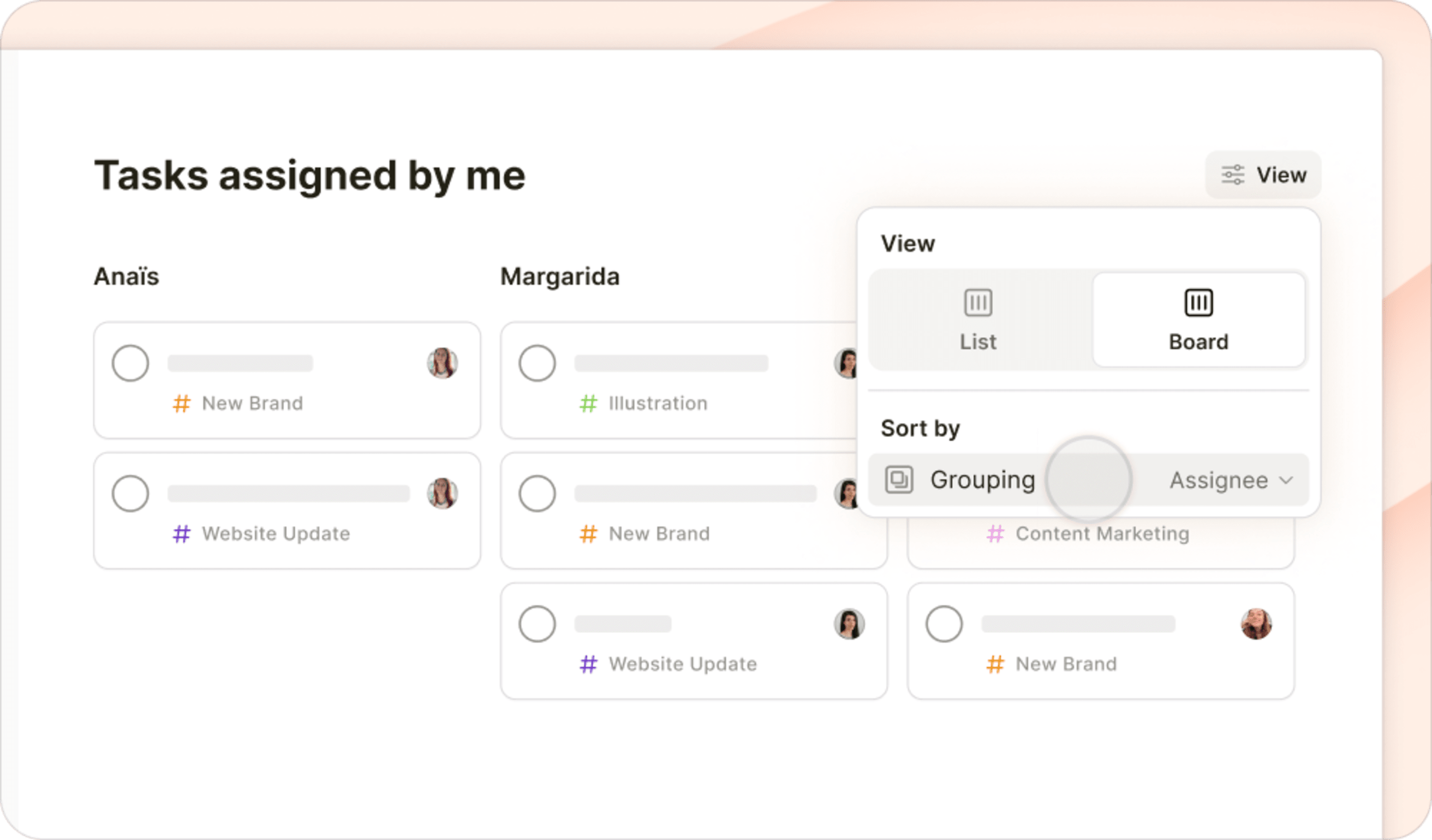
在2023年11月30日,看板終於到達了最終戰場:過濾器和標籤!
想象一下⋯⋯
- 您
這個月截止的#工作任務整齊地按照項目排列在看板佈局中。 - 您
@等待中的任務清晰地按照您添加它們的日期排列在看板中。 - 所有
分配自:我的任務優雅按照您給它們分配的團隊成員排列在看板中。
是的,您依然可以在您的Todoist中擁有相同的任務數量,並且看板佈局讓一切都變得更加清晰、理性和易於管理。(這就是科學)
在過濾器和標籤視圖中使用看板佈局:
- 選擇您想要查看任務的過濾器或者標籤。
- 點擊右上角的 查看(在行動端中,輕觸 省略符號圖標並選擇查看)。
- 點擊或者輕觸看板圖標來選擇看板佈局。
- 按照項目、優先級、標籤或者其他維度來分組查看您按列排序的過濾任務。
- 包含多個指令的過濾器將會按照每個過濾器的指令默認分組任務。
想要在實際應用中查看它?看看來自我們創始人Amir的快速演示:
更好聚焦的簡化佈局:11月20日
沒有事情比一個乾淨有序的工作空間更加重要。這也是為什麼我們清理了Todoist並且在所有設備上簡化了佈局。
在接下來幾天,我們將會向所有用戶推出Todoist全新佈局。這個更加乾淨的外觀和氛圍將會幫助您節省精力,聚焦真正重要的內容,完成高價值的任務並且充分利用每一天。
在全新的佈局中找到您需要的內容 🗺️
您可能會注意到的第一件事是我們告別了我們鍾愛的紅色(或者您選擇的主題顏色)頂欄。現在它被替換成了更加精緻的油畫,特別是當您點擊圖標來隱藏邊欄的時候(或者快捷鍵M)。
以下是變更總覽:
- 許多內容被整潔地收入了全新的用戶菜單,您可以點擊頭像來訪問它們。
- 您頭像旁邊的圓環將會告訴您每日完成的任務目標的進展(如果您設定過)。點擊它來立刻在菜單頂部查看您完成的任務數量。
- 我們移除了主頁按鈕,但是放心,您依然可以按照喜好更改您的主頁視圖。按下您鍵盤上的
H鍵來隨時訪問它。 - 同時,再也不用擔心,您依然可以在全新佈局中自訂您的側欄。前往設定>側欄來決定顯示或者隱藏哪種視圖。
- 如果您不是喜歡快捷鍵的人,您將可以在側欄頂部的右側找到快速添加和快速查找。(如果您是的話,直接在鍵盤中按下
Q和Cmd/Ctrl + K)。 - 項目現在擁有一個全新的圖標:將會映射您可以輸入
#來在快速添加中添加項目。 - 您是否曾經感覺很迷茫,記住您可以隨時使用
Cmd/Ctrl + K快捷鍵來通過我們全新的快速查找查詢任何內容(任務、項目、操作等等)。
快速提示
前往最新的Todoist公告欄來深入瞭解項目資訊。您可以觀看Ben和Stephen的對話來瞭解我們創建全新佈局的動機和目的。
全新的Todoist調色盤 🎨
當然,全新的佈局還需要一些全新的顏色!Ana、Anaïs、Ben和Stephen簡化了調色盤並且創建了四種以美味命名的顏色主題,這樣您可以讓Todoist更加符合您的需要(如果您是付費方案,您將擁有額外四種 ⭐)。
在行動版上使用導航欄快速訪問📱
Pedro和Enric在我們的行動版應用的螢幕底部開發了全新的導航欄。以下是具體操作方式:
- 使用導航欄來快速導航到常用的視圖:收件箱、今天、預覽、過濾器&標籤或者搜索。
- 輕觸瀏覽選項卡來導航到任何其他視圖。輕觸兩次來直接前往導航菜單。
- 自訂導航欄來適配您的工作流程,您可以選擇您想要快速訪問的視圖。打開設定後,選擇iOS的導航或者Android的導航欄來隨時修改它。
快速提示
 我們現在清理了Todoist佈局,您可能會受此啓發整理您的任務列表。查看我們的文章來在Todoist中使用近藤麻理惠改變一生的整理魔法。這是一份幫助您整理和簡化您的任務來更加高效有效工作的完整分步驟指南。
我們現在清理了Todoist佈局,您可能會受此啓發整理您的任務列表。查看我們的文章來在Todoist中使用近藤麻理惠改變一生的整理魔法。這是一份幫助您整理和簡化您的任務來更加高效有效工作的完整分步驟指南。您的反饋和建議對我們進行這些優化和做出艱難決策至關重要。我們在我們全新的Todoist公共欄中分享了一些花絮資訊,如果您想要瞭解更多的話。
感謝幫助我們打造您生活所需要的有序、高效和整潔的工具。讓我們知道您對於全新的簡化版Todoist的想法!
使用任務列表“虛擬化”來快速加載以及順暢下滑:10月13日
您的超長任務列表現在將可以更快速地加載並且更加順暢地滑動了,多虧了一個名為列表“虛擬化”的小更新。
與一次性加載所有任務(超慢)不同,我們現在僅會加載您螢幕上顯示的條目(更快)。向下滑動,Todoist將會更加順暢地加載下一組顯示的任務。(為瞭解答您對技術的好奇,這是來自於我們的CEO Amir的解釋)。
這是那些不容易被察覺的改進項之一,事實上,大部分的Todoisters都不會注意到它。但是正是每次這些細微的更新讓一個應用真的好用。
畢竟,比起等待加載您的待辦列表,您還有更重要的事情要做。
讓已完成的任務始終可見來跟進進度:10月12日
我們添加了一個查看選項,它允許您在個人項目中保持已完成的任務始終可見。這是一個可視化您的進度並且肯定您工作成就的絕佳方式。
想要在項目中顯示已完成的任務,前往右上方的 查看圖標並且切換開啓 已完成的任務。(在iOS上,輕觸 省略符號圖標來顯示/隱藏已完成的任務。)當它被打開時,項目的“待完成”列表依然會在所有設備上或團隊成員的共享項目中處於最顯眼的位置。
使用全新的菜單設計來快速切換項目佈局:10月5日 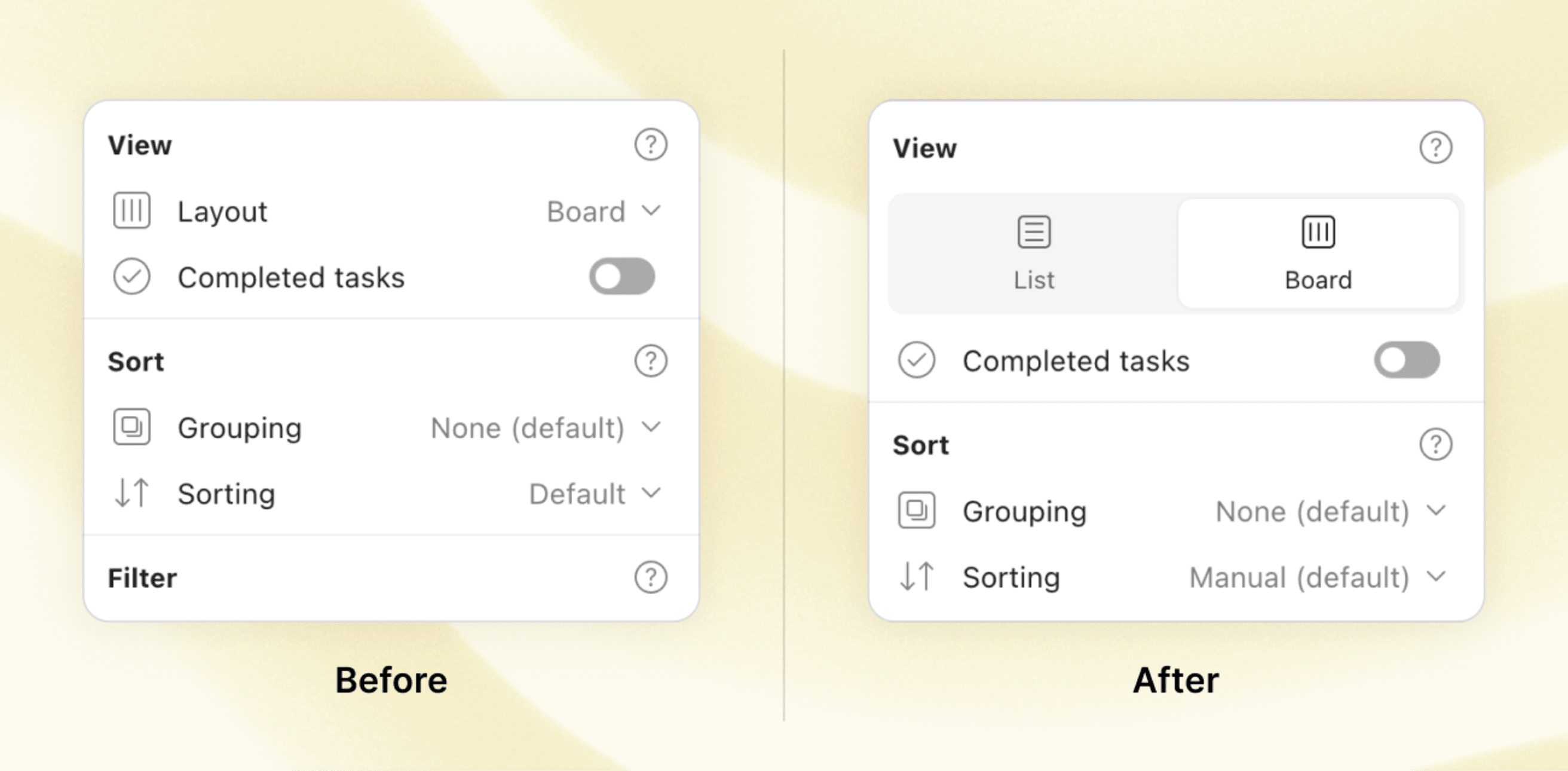
更改您的項目佈局變得更加簡單方便了,多虧了全新設計的界面。這是一次小小的變更,但是通過減少一次點擊並且添加清晰明瞭的圖標,選擇您想要的佈局變得更加直觀並且幾乎不需要額外的時間思考。
當然,您依然還是要做出選擇:列表還是看板呢?
使用任務持續時長重新掌控您的日程:8月30日
您的待辦列表可能是無盡的,但您的時間⋯⋯卻沒有那麼多。應大眾要求,我們在Todoist中加入了任務持續時長來幫助您重新掌控您的日程,並且為每一天創建一個切實可行的計劃。
當一位Todoister要求這個功能時,她這樣說:
“我是一位法律公司的實習生、一位行動主義者、一位學生,以及在我的生活中我還有許多身份。為了管理這些身份,我需要掌控我在Todoist中每個任務上花費的時間。”
通過設定開始時間和持續時長,您將會知道如何在您的日程上安排它,以及哪些任務要放到其他日期。
然後,在您喜愛的日曆應用上查看您的計劃有序的與其他任務排列在一起。
以下使用任務持續時長的基礎方式:
- 當您點擊或輕觸時間時,您可以為您的任務設定開始時間和持續時長。
- 您也可以輸入【】(例如,“團隊會議 今天下午4點 【45分鐘】”或者“編輯初版草稿 上午9點 【2h30m】”)來通過Todoist特有的智能快速添加來添加任務持續時長。
- 如果您的Todoist關聯了一個日曆應用,任務持續時長將會自動同步到您的日曆(以及雙向同步到谷歌日曆,這樣您就可以在您的日曆中更新任務了)。瞭解更多關於通過您的日曆使用Todoist的詳細內容。
想要在實際應用中查看它?看看來自我們荷蘭的產品設計師Stijn的快速演示:
快速提示
您是否嘗試過鎖定時間段?這是一種簡單有效的方式來減少背景資訊切換並拿回您對工作日的掌控權。請在此瞭解如何鎖定時間段以及如何在Todoist中結合任務持續時長來使用它。
非常感謝來信的每一個人,您讓我們知道Todoist中缺失的以及您希望擁有的功能。這次更新是我們為了您的Todoist帶來更多實用計劃工具的第一步⋯⋯👀
試試任務持續時長並且讓我們知道您的反饋。
關閉慶祝任務目標達成:8月15日
“看在上帝的份上,讓我隱藏/禁用這個為慶祝我完成指定數量任務的全新可愛彈窗吧。”
我們從很多Todoisters那裡聽到過類似的觀點,當你完成了每天/每週的任務目標時,慶祝彈窗有點太顯眼了,尤其是在手機上。
我們很高興地告訴您,您現在可以在您設定的效率選項卡中完全關閉這個彈窗了。🙇
多個任務拖放:8月3日
迭代後的Todoist網頁版和桌面版應用的拖放功能讓重新管理您的任務變得更加快速和直接。您現在可以:
- 在一個項目或版塊中同時選擇和重新排序多個任務。
- 從左到右拖動多個任務來調整它們的縮進等級(或者將子任務放在它們當前父任務的頂部來將它們轉換為普通任務)來創建子任務列表。
- 移動多個任務到左邊側欄一個不同的項目中。
- 知道您拖動的位置。我們添加了更好的視覺指示器,這樣您就知道當拖放時任務會放置的位置。
- 點擊並按住一個任務的任何位置來拖放它。無需尋找任務左側小小的灰色“把手”。
- 另外,在側欄中重新排序項目現在更加快速和流暢了。
想要查看實操中的拖放功能?看看這個快速演示,來自獨立開發了這個功能的Craig,我們加拿大溫哥華的前端工程師:
項目、版塊和標籤名稱的特殊字符支持:7月11日
之前,當你在項目、版塊和標籤的名稱中添加特殊字符時,Todoist將會使用下划線替換它們。所以您的“工作@家庭”項目會變成“工作_家庭”項目。
很多人會認為這是一個頑固的故障,但是它其實是因為我們的技術限制。(簡單來說就是例如@ / # "
( ) | & , !等字符會干擾我們的快速添加、搜索和過濾器功能)。
但是現在,多虧了一些底層優化,這些限制已經解除了。因此您可以隨時在您項目、版塊和標籤的名稱中使用所有的特殊字符了(除了名稱開頭或者結尾的空格,這個將會自動被去除)。
想要查找一些創意名稱來個性化您的任務列表嗎?以下是一些Todoisters全新的個人收藏:
使用全新的快速添加快捷鍵“!”來快速添加提醒:7月5日
為您有時間限制的任務在任務欄輸入“!”來添加一個(或幾個)提醒,節省幾次無效點擊。
輸入“!”或者輕觸行動端的提醒,現在將會顯示一個建議的提醒時間的快捷列表。從列表中選擇一個或者繼續輸入您需要的時間。
一些您可以使用來設定提醒的示例格式:
- !週一上午9點 = 週一上午9點
- !2小時=現在開始2個小時
- !30分鐘前 = 您任務截止前的30分鐘(僅當您任務帶有截止時間時)
- !稍後 = 從現在開始4個小時
- !明天 = 明天上午9點
- !下週 = 週一上午9點(除非您在您的設定中更改了“下週”的默認選項)
前往我們的幫助中心來獲取提醒的快速添加快捷鍵完整列表,如果您感興趣的話。
快速提示
為您的循環任務添加提醒,比如“每天結束時復盤 !每天下午5點”。
一些設計優化讓設定提醒更加容易:7月5日
當我們添加提醒快捷鍵時,我們對其他設計進行了一些優化來讓提醒的體驗更加清晰、快速和符合直覺。
- 網頁/桌面版的全新菜單讓選擇日期和時間以及為任務選擇截止前提醒時間選項的體驗更加流暢。
- 當您添加了截止時間後(如果您在設定中有打開自動提醒的話),已安排的自動提醒現在將會顯示在您的任務資訊中了。
- 定位提醒被移動到了一個單獨的標籤中來方便您查看。以及,為了更加便捷的訪問,您現在可以通過自訂您的快速添加來將它們放在前面和中央了。
- iOS的迭代設計採用了更大的地圖和可調整的範圍來為提醒提供更加精確的定位設定。
- 享受全平台無縫體驗,現在Android版的提醒已經重新進行了設計並且保持和其他平台一致。
快速提示
打開自動提醒來確保您那些帶有截止時間的任務總是能獲取提醒。您可以在設定中自訂默認提醒時間。瞭解更多
通過Filter Assist使用日常用語來創建自訂過濾器:6月30日
我們必須先承認,努力找到您過濾器視圖的正確指令可能有一點⋯⋯複雜。
這就是為什麼我們進行了全面檢查並且大幅簡化創建過濾器的原因(在我們的AI超載 朋友🤖)。
之前,您需要努力解讀一個像這樣的過濾器指令:
分配給:我&在此前截止:下個月&#工作
現在,您可以直接使用日常用語描述您想要的過濾器,比如這樣:
“all tasks that are assigned to me for this month in my Work project.”
全新AI驅動的Filter Assist將會為您生成過濾器指令來直接添加到您的Todoist中。
想要在實際應用中查看它?看看來自我們創始人Amir的快速演示:
Filter Assist目前僅限於英語和西班牙語。在幫助中心中瞭解更多關於Filter Assist的詳細內容。
快速提示
還沒有開始使用過濾器?一個精心設計的過濾器視圖可以在很大程度上幫助您在正確的時間專注於正確的任務。以下是Todoisters使用的24個過濾器示例來掌控他們的待辦列表。
噓⋯⋯優化提醒:4月25日🤫
提醒將會變得更加令人喜愛。隨時關注我們即將發佈的全新優化內容⋯⋯
當然,現在還處於非常保密的階段(當然,大部分時候!),但是我們可以告訴您,您的提醒將會看起來更好並且運轉得更加迅速。
同時,我們還專門對提醒進行了一些小幅迭代的設計來幫助您在合適的時間合適的地點記起正確的任務。
在Android上置頂提醒📌
Android用戶將會很高興地發現他們現在可以將提醒“置頂”到他們設備的通知面板了。不小心錯過一個提醒將會是過去時。前往您的設定並打開置頂提醒切換鍵來確保關鍵的提醒可以在您需要的時候吸引您的注意力。
在iOS上更多稍後提醒選項💤
事情經常發生變化,有的時候一個按時的提醒並不是您當下需要的。在iOS上,當您收到一個提醒時您將可以擁有更多稍後提醒的選項了。長按您設備上的通知來進行稍後提醒。在您稍後提醒的默認時間旁,您可以選擇稍後提醒3個小時或者是直到次日的上午9點。只需輕觸您想要的稍後提醒選項並且按時返回您之前正在進行的工作。
快速提示
您可以在行動版的設定>提醒>當稍後提醒時…來更改默認的稍後提醒時間。
提醒視覺提升(iOS)✨
我們在iOS上更新了提醒通知的視覺設計,與Android現在的設計類似。現在,任務名稱被調整到了正前方並且通知會包含提醒時間了。這會讓提醒一眼看上去更容易理解,這樣您就不用花時間再去解讀它。小改變,大進步!
為什麼我收不到提醒?🤔
瞭解如何設定您的設備來接收提醒可能令人迷惑,因此毫不意外地,我們最常被問到的問題是:“為什麼我收不到提醒?我們將通過升級版設定選項卡、內置引導和全新的故障檢修指南來幫助您設定您設備的提醒。
請注意
在我們繼續優化提醒功能期間,您對於想要使用的功能的建議將為我們提供幫助!請通過這個簡短的問卷來告訴我們您的想法!
聚焦待辦,而非過期:3月31日
我們都曾經有過一直放在那裡的過期任務。它們可能令人生畏,特別是當它們累積到佔據了您當天的視圖的時候。這裡有一個快速解決的方法:您現在可以在您的桌面版或瀏覽器中收起過期版塊了。🤩
非常適合當您覺得壓力太大或者只是需要聚焦今天而不是處理這些難纏或者不太重要的任務的時候。
您現在可以在今天和預覽視圖中折疊過期版塊。只需要確保您切換到了列表視圖並且沒有啓用任何分組。
因此,請放心隱藏它們來暫時清淨一會,但是別忘記跟進這些任務,無論是明天、這週晚些時候或者⋯⋯未來的某一天。🗓️
另外,春季大掃除已經開始了,我們解決了一系列的問題來讓一切又重新變得乾淨清爽了。 🧹 ✨
- 當您在標籤視圖中時,您的瀏覽器選項卡現在將會顯示您標籤的正確名稱了。
- 躲貓貓!🙈 循環圓圈圖標看起來會像是在循環任務的任務視圖中玩了個小遊戲。但是遊戲時間結束了,我們修復了這個故障。
- 長評論現在又可以正常顯示了。
- 有些人會在預覽視圖中看到今天的任務顯示在“過期”版塊中。這是不對的,因此我們修復了它。放心,您還有時間!😅
- 重置循環任務的子任務現在按照正常順序排列了。
- 當您口述“沒有日期”或者“沒有截止日期”時,Todoist將會明白您的意思了。
- 您又可以在打印任務時包含評論了。
- 想要刪除一個已完成的任務?大膽刪除它!(現在這個頑固的問題已經被解決了。)
- 當您在評論中添加一個視頻鏈接時,它將會顯示預覽圖片了。
- 有時候評論欄在按下發送圖標後沒有清空,現在已經修復了。
- 在您的手錶上查看預覽視圖?別擔心,它再也不會顯示分配給您團隊其他人的任務了。
- 在您的Apple手錶上完成一個循環任務又會重置任務環了。
- 您現在又可以在任務視圖中取消完成任務了。
- 當您收到一條新評論時獲取通知的感覺真的很棒,但是當您關閉評論時設備卡頓就不太好了。😆 幸運的是,這個問題已經被解決了。
- 當您在Wear OS上收到一個提醒時,您又可以直接重新安排任務了。
- 更改日期或者截止時間可能會造成安排器的錯亂行為,但是這件事以後再也不會發生了。
- 在Firefox中添加網站為一個任務將會對所有網站生效了,而不僅僅只是某些。
- 一些常規修復和設計優化來讓Todoist運行順暢。✨
您會幫助我們改進Todoist未來的合作方式嗎?✨
您是否經常需要與其他人合作並且認為合作應該更快、更簡單以及更加令人愉悅?那麼您可能是參與我們最新私人測試的最佳候選人。現在註冊來成為第一批試用全新Todoist合作方式的用戶(在我們發佈給所有人之前!)。
故障拜拜:2月8日
通過解決一系列疑難雜症,我們擁有了一個美好的新年開端。當然,部分調整和優化也讓整體看起來更好一點了。
全平台可用的自訂快速添加
自訂快速添加現在可以在所有設備上使用了,您可以讓快速添加對您來說變得更加便捷。通過選擇您想要顯示的任務選項和顯示順序來個性化您的快速添加。更棒的是,您的設定將會自動同步到所有平台。
例如,如果您的工作流程中包含了定期分配任務給您的團隊成員,您可以選擇添加任務接收人到您的任務選項列表中。您有一個複雜的標籤系統嗎?將它放在上層的中間,這樣您就可以優先添加到您的項目中。把這個功能作為簡化和裁剪最適合您快速添加的一種方式吧。
- 來一點快樂的舞蹈。💃🕺每次當您達成目標時,您都會看到達到您每日和每週目標的全新的慶祝視窗(網頁版和桌面版)。
- 當您轉動手錶上的數碼表冠時,Wear OS版Todoist的滾動顯示也改進了。
- 如果您使用的是Android版Todoist,我們已經迫不及待想讓您達到#TodoistZero並且查看我們全新的令人愉悅的動畫來慶祝您的成功了。
- 在iOS上,您現在可以長按地圖來選擇理想的目標位置來設定您的定位提醒。
- 當同一個任務出現多個副本時,您是否覺得您(又)看到了雙倍的任務?👀別擔心,它只是個錯誤,我們已經解決它了!
- 上傳附件到評論中又可以正常運行了。
- Safari上的快速添加將不會再打開應用而是添加一個新任務了,很快,就像它應該的那樣。
- 對於那些手滑人士來說的好消息:當您點擊和意外滑動鼠標到視窗外時,任務視圖將不會被關閉了。
- 當確實沒有未讀通知時,再也不會讓您彷彿有未讀通知的感覺了。這個問題已經修復了。
- 鍵盤快捷鍵好像不太聽話並且沒有在其他任務中正常運轉。這個問題已經修復了,現在他們在所有任務中都可以生效了。
- 當確實沒有未讀通知時,再也不會讓您彷彿有未讀通知的感覺了。這個問題已經修復了。
- 現在您的Apple Watch會一直顯示當天任務的正確數量了。很高興我們終於解決了這個數學問題。
- 如果您將您的語言設定為韓語,您將會很開心地發現快速添加又可以識別您的日常用語了。🎉
- 顯示實時資訊的小組件讓您可以重新掌控您的待辦任務了。
- 應用現在將可以正確地記住您為重置子任務設定的默認選項了。
- 拖放動態添加鍵將可以再次在目標位置新建任務了。
- 當啓用看板視圖時,任務現在可以被添加到正確的版塊中了。
- 我們去除了一些智能日期識別的奇怪行為。
- 當您輕觸晚間回顧通知時,應用現在將會被打開了。
- 當確實沒有未讀通知時,再也不會讓您彷彿有未讀通知的感覺了。這個問題已經修復了。